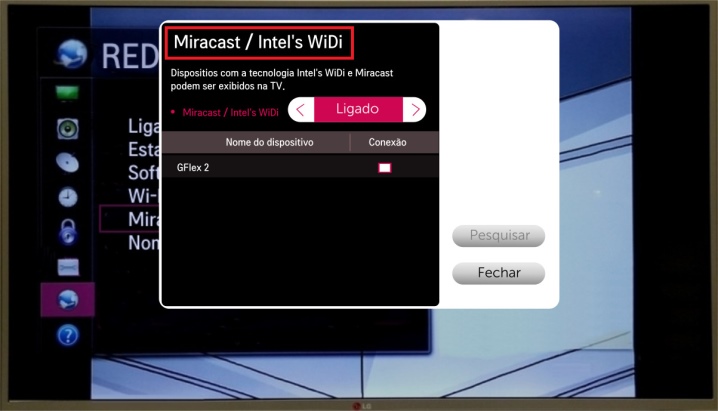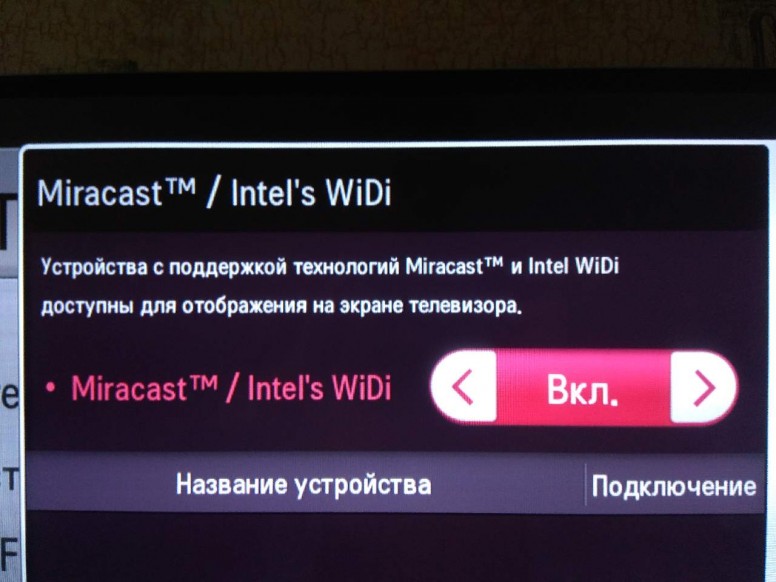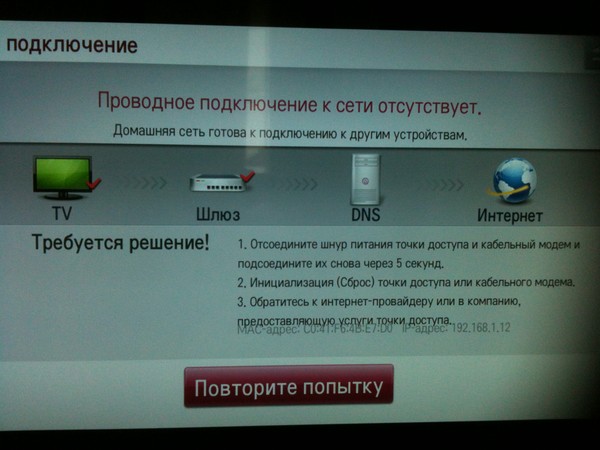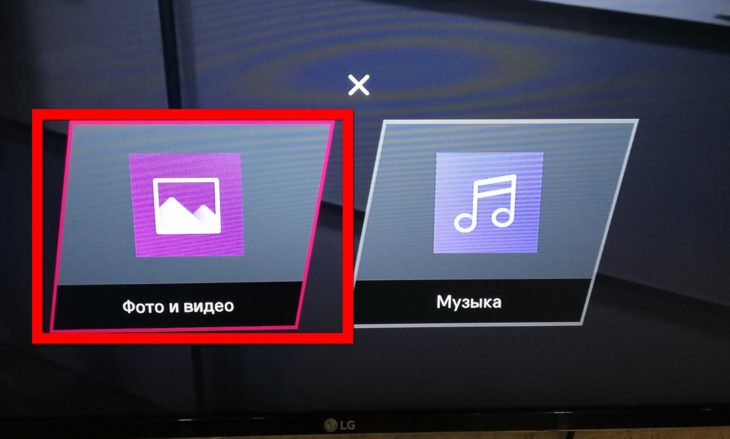Как пользоваться Wi-Fi Direct на телевизоре LG — журнал LG MAGAZINE Россия
Wi-Fi Direct – это технология, при помощи которой два (или больше) устройства, имеющие доступ к беспроводной сети, могут быть объединены в пару и передавать друг другу информацию без участия дополнительных приспособлений, таких как, например, хот-споты или маршрутизаторы. В отличие от обычной Wi-Fi сети, для которой характерно наличие беспроводной точки доступа, к которой впоследствии подключаются все остальные устройства, при Wi-Fi direct подключении функции точки доступа (коммутацию и маршрутизацию) выполняет одно из подключенных устройств.
Плюсы Wi-Fi Direct
- Режим Wi-Fi Direct удобен. Подключить его очень легко, к тому же в подавляющем большинстве случаев для этого не требуется дополнительное оборудование. Все современные модели телевизоров LG оснащены этой функцией. Если ваша модель телевизора выпущена до 2012 года, может понадобиться дополнительно приобрести универсальный адаптер.

- Скорость передачи данных через Wi-Fi Direct не уступает по скорости обычной сети Wi-Fi, так как по большому счету чипы direct практически идентичны тем, что используются в модулях Wi-Fi, информация так же передается на частоте 2,4 ГГц на расстояние не дальше, чем 200 метров при условии прямой видимости.
- Так как технология в подавляющем большинстве случаев используется в сравнительно небольших помещениях, то максимальная скорость позволяет передавать не только файлы небольшого размера (например, изображения), но и большие по объему занимаемой памяти и тяжелые аудио- и видеофайлы.
- Технология Wi-Fi Direct совместима абсолютно со всеми современными операционными системами: Android, MacOS и Windows 10, так что вы сможете подключить к своему телевизору LG смартфон любого производителя.
- Алгоритмы Wi-Fi Direct автоматически определяют самое мощное устройство в паре (или в нескольких) и присваивают ему значение Master, в то время, как менее мощные гаджеты автоматически становятся Slave.

- Использование методов шифрования на базе WPA2, что позволяет надежно защитить передаваемую информацию.
Именно поэтому Wi-Fi Direct так хорошо подходит для повседневного использования: с ее помощью можно подключать смартфон или планшет к телевизору, чтобы смотреть изображения на большом экране, а также прослушивать музыку и смотреть видео.
Как подключить Wi-Fi Direct к телевизору LG?
- Активируйте опцию Wi-Fi Direct в Настройках вашего смартфона / планшета. Она находится в разделе «Беспроводные подключения».
- При помощи пульта дистанционного управления войдите в «Настройки» телевизора LG и найдите раздел «Сеть».
- Включите функцию Wi-Fi Direct.
- При первом подключении телевизор может предложить заполнить поле «Имя устройства» (Device Name). Либо это можно сделать в разделе меню «Настройки Direct Wi-Fi» (Wi-Fi Direct Settings).
- Нажмите кнопку «Опции» на пульте дистанционного управления, затем вам нужен будет раздел «Вручную» (Manual), а в нем пункт «Другие методы» (Other Methods).

- Дождитесь, пока в списке доступных устройств не появится имя вашего телефона или планшета.
- Выберите этот пункт меню и подтвердите подключение кнопкой OK на пульте дистанционного управления.
- Подтвердить подключение на смартфоне, введя ключ шифрования, полученный на телевизоре ранее. Для этого нужно просто следовать инструкциям на экране телефона.
После подключения вы сможете смотреть фото из «Галереи» смартфона, а также получите доступ к музыке и видео.
Также пользоваться Wi-Fi Direct на телевизоре LG можно, скачав на смартфон одно из специально созданных для этого приложений. Они делают управление еще проще и интуитивно понятнее.
Самые популярные приложения для подключения wi—fi direct к телевизору LG
- Web Video Cast (Бесплатно.
 скачать на Google Play ссылка) Приложение, при помощи которого можно смотреть на телевизоре видео с веб-сайтов, включая фильмы, сериалы, спортивные передачи, концерты, трансляции новостей и прочее, а также просматривать видео, хранящиеся на смартфоне.
скачать на Google Play ссылка) Приложение, при помощи которого можно смотреть на телевизоре видео с веб-сайтов, включая фильмы, сериалы, спортивные передачи, концерты, трансляции новостей и прочее, а также просматривать видео, хранящиеся на смартфоне. - Сast To TV (Бесплатно. Скачать на Google Play ссылка)
Главный плюс приложения – очень простой интерфейс. С его помощью можно транслировать видео со смартфона на телевизор, а также использовать смартфон в качестве пульта ДУ: прибавлять и убавлять звук, перематывать видео и ставить на паузу.
Минусы Wi-Fi Direct
Главным (и практически единственным) методом этого способа синхронизации устройств является то, что при передаче данных на высокой скорости устройства тратят много энергии, что может привести к быстрой разрядке батареи вашего смартфона или планшета
Как через телефон подключить интернет на телевизоре LG (на webOS) по Wi-Fi?
Ответ
Добрый день. Такого телевизора как вы написали выше (LG 43u640v) у компании LG нет. Есть модель LG 43UF640V. Думаю, у вас именно такой. Да, в этом телевизоре есть Smart TV на webOS и есть встроенный Wi-Fi модуль. И это очень хорошо в вашем случае.
Такого телевизора как вы написали выше (LG 43u640v) у компании LG нет. Есть модель LG 43UF640V. Думаю, у вас именно такой. Да, в этом телевизоре есть Smart TV на webOS и есть встроенный Wi-Fi модуль. И это очень хорошо в вашем случае.
Значит вам нужно подключить телевизор LG к интернету через мобильный телефон. Вы не написали, какой у вас телефон с безлимитным мобильным интернетом, но подозреваю, что это смартфон на Android.
Так вот, чтобы в вашем случае подключить телевизор к интернету и смотреть на нем например видео в YouTube, пользоваться браузером и другими приложениями в Smart TV от LG, нужно раздать мобильный интернет по Wi-Fi со своего смартфона, и подключить к этой сети (которую будет раздавать телефон) свой телевизор LG. Ничего дополнительно покупать не нужно.
Порядок действий:
- В настройках смартфона запустите точку доступа Wi-Fi. В зависимости от производителя, версии Android и т. д., эта функция может называться иначе. Находится она в настройка, там где Wi-Fi.
 Для примера, можете посмотреть статью как раздать интернет со смартфона Samsung (Android 7.0) по Wi-Fi. После запуска точки доступа, телефон будет транслировать Wi-Fi сеть. Телефон будет как модем (роутер). Советую поставить телефон на зарядку, так как он будет быстро садится.
Для примера, можете посмотреть статью как раздать интернет со смартфона Samsung (Android 7.0) по Wi-Fi. После запуска точки доступа, телефон будет транслировать Wi-Fi сеть. Телефон будет как модем (роутер). Советую поставить телефон на зарядку, так как он будет быстро садится. - Дальше, в настройках телевизора, в разделе «Сеть» нужно подключить телевизор к Wi-Fi сети, которую раздает ваш телефон.
Просто выбираем свою сеть и указываем пароль. Он установлен на телефоне, при запуске точки доступа. - Телевизор подключится к Wi-Fi, и в меню Smart TV можно запускать приложения. Они должны получат доступ к интернету через телефон.
У меня нет такого телевизора на Smart TV webOS, поэтому более подробно пояснить не могу.
Возможная проблема: многие мобильный операторы блокируют раздачу мобильного интернета таким путем. Поэтому, если ваш оператор так же блокирует, то телевизор может к Wi-Fi подключится, но интернет работать не будет.
Пробуйте. Можете написать о результатах в комментариях ниже. Всего хорошего!
Можете написать о результатах в комментариях ниже. Всего хорошего!
Как подключить телефон к телевизору LG — все способы подключения
1. Как подключить телефон к телевизору через USB
- Какой телефон подойдёт: Android-смартфон, обычный мобильный телефон.
- Какой телевизор подойдёт: любой с USB-портом.
- Что ещё понадобится: USB-кабель.
Самый простой способ подключения, позволяющий использовать мобильное устройство как флеш-накопитель. Правда, воспроизвести получится лишь хранящиеся в памяти телефона медиафайлы: фото, видео и аудио.
Что делать
1. Соедините телевизор с телефоном при помощи USB-кабеля.
howyoutube.ru2. Выберите на телевизоре в качестве источника сигнала (Source) USB-порт.
tehnopomosh.com3. При необходимости подтвердите режим подключения на телефоне.
4. На большом экране отобразится структура папок или список файлов, которые просканировал и распознал телевизор. Что именно вы увидите, будет зависеть от модели устройства.
citilink.ru2. Как подключить телефон к телевизору через HDMI
YouTube-канал Mac Time
- Какой телефон подойдёт: Android-смартфон, iPhone.
- Какой телевизор подойдёт: любой с HDMI-разъёмом.
- Что ещё понадобится: совместимый с телефоном HDMI-кабель или адаптер.
Этот вариант позволяет использовать телевизор в качестве внешнего дисплея во время игр, просмотра фильмов и сёрфинга в интернете. Картинка с мобильного устройства зеркалируется, то есть на ТВ отображается всё, что происходит на экране смартфона.
В зависимости от разъёма телефона для подключения понадобится соответствующий адаптер или кабель. С одной стороны на нём будет HDMI-разъём, а с другой — microUSB, Lightning или USB-C.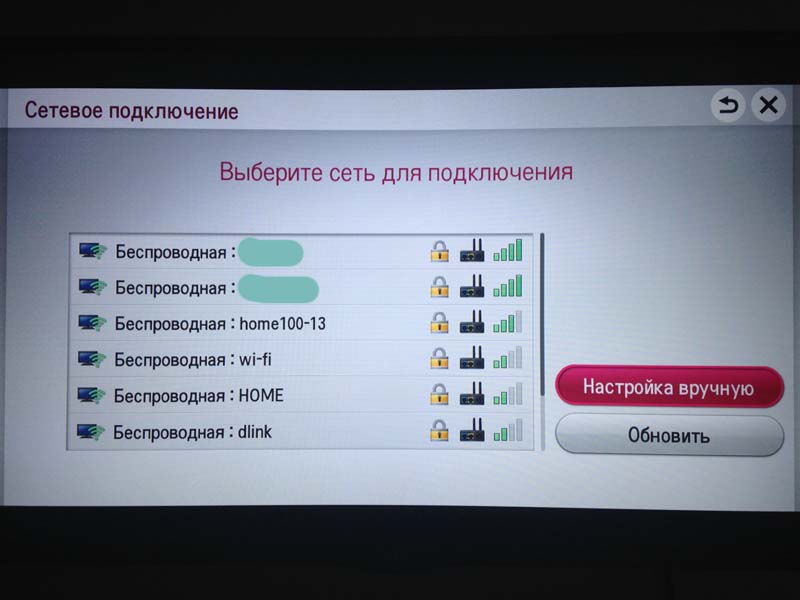
Перед покупкой адаптера для USB-C убедитесь, что ваш смартфон поддерживает вывод изображения.
Что делать
- Соедините совместимым кабелем смартфон и телевизор. Если используете адаптер, вставьте его в гаджет и уже к нему подключите обычный HDMI-кабель от телевизора.
- Выберите в качестве источника сигнала на ТВ соответствующий разъём HDMI.
- Изображение автоматически появится на телевизоре. Если этого не произойдёт, откройте настройки смартфона и измените разрешение экрана.
3. Как подключить телефон к телевизору через Wi-Fi Direct
- Какой телефон подойдёт: Android-смартфон.
- Какой телевизор подойдёт: с поддержкой Wi-Fi Direct.
- Что ещё понадобится: ничего.
Беспроводное подключение, при котором мобильное устройство и совместимый телевизор соединяются по Wi-Fi напрямую, без участия роутера. ТВ в этом случае выступает в роли точки доступа, к которой подключается смартфон. И вы можете передавать на большой экран медиафайлы, используя стандартное меню «Отправить».
ТВ в этом случае выступает в роли точки доступа, к которой подключается смартфон. И вы можете передавать на большой экран медиафайлы, используя стандартное меню «Отправить».
Что делать
- Откройте на ТВ настройки сети и включите функцию Wi-Fi Direct.
- На смартфоне перейдите в «Настройки» → «Беспроводные сети» → Wi-Fi → Wi-Fi Direct.
- После сканирования доступных устройств выберите свой телевизор.
- Используйте меню «Отправить» на смартфоне для передачи фото, видео и аудио на ТВ.
4. Как подключить телефон к телевизору через DLNA
- Какой телефон подойдёт: Android-смартфон.
- Какой телевизор подойдёт: любой с поддержкой DLNA.
- Что ещё понадобится: ничего.
На этот раз соединение происходит через роутер. При этом телевизор может подключаться к домашней сети кабелем, а смартфон — по Wi-Fi.
Возможности DLNA позволяют просматривать на большом экране медиафайлы из памяти мобильного устройства.
Что делать
- Убедитесь, что ТВ и смартфон подключены к одной и той же сети.

- Активируйте функцию DLNA в настройках телевизора.
- Запустите стандартную галерею Android и откройте нужный медиафайл.
- Перейдите в «Меню» → «Выбрать проигрыватель» и кликните по названию своего ТВ в списке.
- Для расширенных настроек и трансляции файлов из других программ установите приложение-медиасервер из Google Play. Например, популярное BubbleUPnP.
Загрузить
Цена: Бесплатно
5. Как подключить телефон к телевизору через AirPlay
YouTube-канал Mac Time
- Какой телефон подойдёт: iPhone.
- Какой телевизор подойдёт: любой.
- Что понадобится: Apple TV.
Это самый удобный способ подключить iPhone к телевизору с медиаприставкой Apple. Фирменная функция AirPlay обеспечивает передачу контента на Apple TV по воздуху. И вы можете проводить презентации, играть, просматривать фото и видео.
Что делать
- Убедитесь, что iPhone и Apple TV подключены к одной и той же сети.

- Откройте «Пункт управления» на смартфоне и нажмите кнопку «Повтор экрана».
- Выберите Apple TV из списка.
6. Как подключить телефон к телевизору через Miracast
YouTube-канал MihrumTV
- Какой телефон подойдёт: Android-смартфон.
- Какой телевизор подойдёт: любой с поддержкой Miracast.
- Что ещё понадобится: ничего или специальный адаптер.
Технология Miracast тоже предназначена для зеркалирования экрана мобильных устройств на ТВ и работает аналогично AirPlay. На Smart TV она поддерживается из коробки. А с помощью специального адаптера её можно добавить в любой телевизор с портом HDMI.
Что делать, если у вас Smart TV
- Откройте настройки сети на телевизоре и включите Miracast.
- На смартфоне перейдите в «Настройки» → «Экран» → «Беспроводной монитор» и включите функцию.
- Выберите телевизор в списке найденных Miracast-устройств.
- Изображение со смартфона появится на экране ТВ сразу после подключения.

Что делать, если нужен адаптер
- Купите совместимый адаптер. Желательно выбирать универсальные модели с поддержкой Miracast, Chromecast и AirPlay.
- Вставьте адаптер в HDMI-порт. Если требуется, подключите к нему питание с помощью USB-кабеля.
- Выберите на телевизоре HDMI-разъём, к которому подключён адаптер.
- Скачайте приложение по QR-коду на экране и подключитесь через него.
- Или используйте стандартную функцию Android, активировав её в меню «Настройки» → «Экран» → «Беспроводной монитор».
7. Как подключить телефон к телевизору через Chromecast
YouTube-канал Google Chrome
- Какой телефон подойдёт: Android-смартфон, iPhone.
- Какой телевизор подойдёт: любой.
- Что ещё понадобится: приставка Chromecast.
И ещё одна технология беспроводной трансляции медиаконтента, но уже от Google. Для её использования нужна фирменная приставка, которая подключается к любому телевизору через HDMI-разъём.
После этого можно просматривать видео из галереи и различных приложений, а также играть и проводить презентации, отзеркаливая экран мобильного устройства. Существует обычная версия с разрешением Full HD и более дорогая с поддержкой 4К.
Что делать
- Купите Google Chromecast.
- Вставьте приставку в HDMI-разъём телевизора и подключите USB-кабель для питания.
- Переключитесь на HDMI-порт приставки и подключите её к сети Wi-Fi.
- Скачайте на смартфон приложение Google Home для Android или iOS.
- Откройте приложение и проведите первичную настройку, войдя с помощью своего аккаунта Google.
- Запустите контент в совместимом приложении, нажмите иконку трансляции и выберите Chromecast-устройство из списка.
appbox fallback https://play.google.com/store/apps/details?id=com.google.android.apps.chromecast.app&hl=ru&gl=ruappbox fallback https://apps.apple.com/ru/app/id680819774
Какой способ подключения выбрать
USB, DLNA и Wi-Fi Direct морально устарели, но их можно использовать как запасные варианты.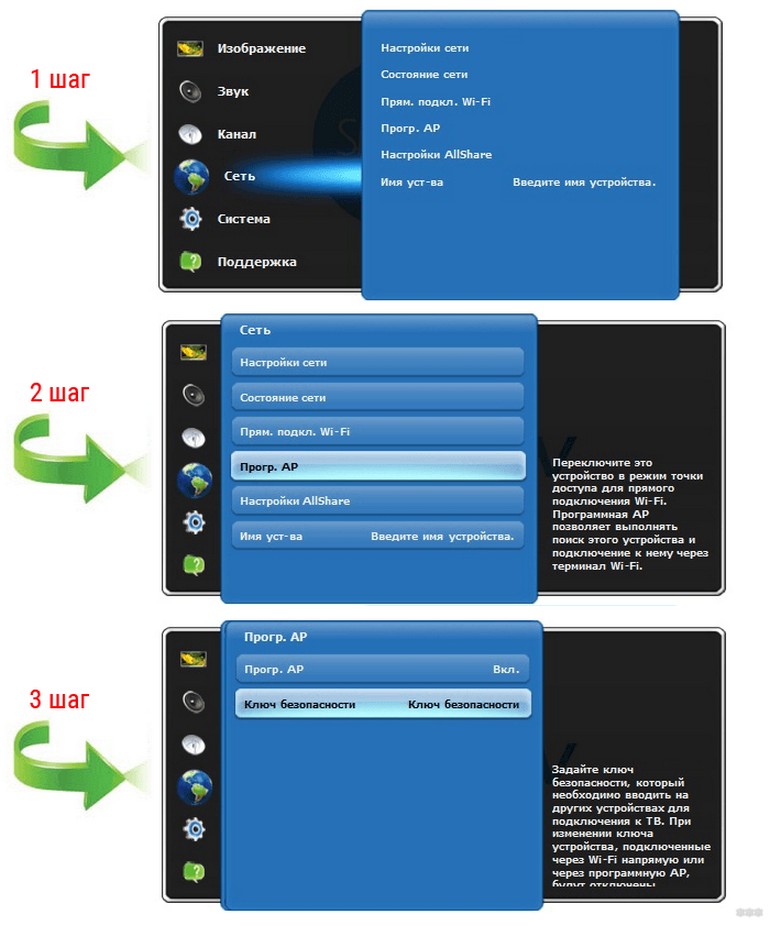 Сейчас актуальными являются подключение по кабелю HDMI либо беспроводным способом через Miracast, Chromecast или AirPlay. Какой из них выбрать, зависит от вашего смартфона и телевизора.
Сейчас актуальными являются подключение по кабелю HDMI либо беспроводным способом через Miracast, Chromecast или AirPlay. Какой из них выбрать, зависит от вашего смартфона и телевизора.
Если у вас Android-смартфон и Smart TV, просто подключайтесь через Miracast. Если телевизор обычный, купите адаптер Miracast, приставку Google Chromecast или совместимый HDMI-кабель. Запасные варианты — USB-кабель, DLNA или Wi-Fi Direct.
Если у вас iPhone, купите Apple TV, универсальный адаптер с поддержкой Miracast и AirPlay или цифровой адаптер Lightning — HDMI.
Лайфхакер может получать комиссию от покупки товаров, представленных в публикации.
Всем привет! Все уже знакомы с «умными» телевизорами и знают, что современные ТВ укомплектованы модулем Wi-Fi. Также, как и смартфоны, такая бытовая электроника капитально закрепилась в быту. Многие думают, что телеприемник без функции Смарт ТВ предназначен только для просмотра телеканалов и подключения приставок и DVD. Это не совсем так.
Подключив к ТВ смартфон, вы получите множество возможностей. И не обязательно, чтобы на приемнике был встроен Wi-Fi адаптер. Давайте вместе узнаем, как подключить телефон к телевизору на примере модели LG.
Я опишу варианты подключения «по воздуху» и через кабель. Инструкции в общих чертах подойдут для телевизоров других марок.
Содержание
Что это дает?
Давайте я представлю вам 5 причин, чтобы вы захотели соединить ТВ и телефон:
- Вы сможете смотреть фильмы, ролики и другое из Интернета на большом экране. Даже если на ТВ нет Wi-Fi!
- Знаете, как удобно и красиво смотреть фото с экрана мобильного на телеприемнике? Попробуйте, вам понравится!
- У вас есть любимая игра на мобильнике? Вы сможете поиграть в нее на телевизоре!
- Вы сможете просматривать страницы сайтов, то есть пользоваться ТВ как компьютером или мобильным гаджетом, но с большим монитором.
- На экране телеприемника можно делать презентации – демонстрировать документы, фото и другое со своего смартфона.

Ну что, надумали соединить ТВ и телефон? Тогда читайте дальше!
Все варианты подключения любого ТВ к телефону описаны тут:
Беспроводное подключение
Начнем с варианта, если телеприемник оснащен Wi-Fi адаптером. Кстати, этот самый модуль вы можете купить отдельно.
Это фирменный интерфейс LG. Позволяет просматривать файлы, фото, видео на телевизоре Смарт-ТВ с любого устройства. Главное – подключение к одной локальной сети. Другими словами – это технология DLNA, набор стандартов для объединения домашних ПК, мобильных устройств и бытовой электроники в одну сеть.
Очень подробно про Smart Share писал мой коллега ЗДЕСЬ.
Краткая инструкция для Smart Share:
- Телефон и телевизор подключаем к одной Wi-Fi сети.
- На телефон скачиваем приложение LG TV SmartShare (в Play Market нашла много подобных, думаю, можно установить любое, опираясь на отзывы).
- На приемнике в меню ищем меню «Smart Share» (или «DLNA») и переходим в «Подключенное устройство».

- Находим свой смартфон, подключаемся и смотрим с него любые файлы, фотки и видео.
Wi-Fi Директ
Это набор программных протоколов, который позволяет соединить два и более гаджетов без роутера и точек доступа. Эта функция есть на всех современных смартфонах и телеприемниках любых производителей.
Итак, как пользоваться Wi-Fi Direct на телевизоре LG и других Смарт-ТВ:
- Включаем на мобильном устройстве. Заходим в настройки, переходим в меню «Wi-Fi». Ищем надпись Wi-Fi Direct и нажимаем. Начнется поиск доступных устройств.
- Включаем на ТВ (на примере WEB OS). В настройках перейдите в меню «Сеть» и включите Wi-Fi Direct. Запустится поиск совместимых устройств.
- В списке доступных подключений найдите свой смартфон.
- На телефоне выскочит окно для разрешения коннекта.
- Подтверждаем подключение и пользуемся.
Miracast
Инструкции смотрите в следующем видео:
Это стандарт беспроводной передачи мультимедийного сигнала, разработанный на основе Wi-Fi Директ. Для объединения двух гаджетов также не требуется маршрутизатор и точка доступа.
Для объединения двух гаджетов также не требуется маршрутизатор и точка доступа.
Чтобы подключить смартфон к телевизору LG (или любому другому), выполняем следующие шаги:
- Включаем Миракаст на ТВ. На обычном ПДУ нажмите «SMART», на пульте Magic Remote – «HOME». Среди приложений нам нужно «Screen Share».
- Переходим к телефону. В зависимости от модели, инструкции могут отличаться! Активируем модуль Wi-Fi и переходим в настройки. Направляемся в меню «Экран», выбираем «Беспроводной дисплей (Miracast)».
- Начнется поиск совместимых устройств. Из списка выбираем наш телеприемник и подключаемся. Через некоторое время на экране ТВ появится изображение с дисплея мобильного устройства.
Miracast поддерживают не все ТВ! Если технология не работает на вашем приемнике, можете купить портативный Wi-Fi адаптер с поддержкой данной технологии. Подключается девайс обычно в порт USB.
You Tube
Это видеохостинг с возможностью загрузки и просмотра видео.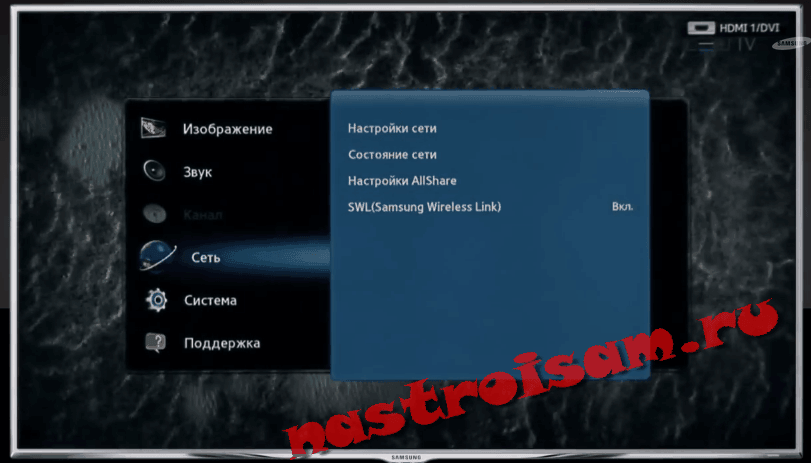 Чтобы транслировать ролики с телефона на ТВ через You Tube, делаем так:
Чтобы транслировать ролики с телефона на ТВ через You Tube, делаем так:
- Скачиваем приложение на смартфон. Запускаем и переходим в «Настройки». Выбираем пункт «Просмотр на телевизоре». Далее следуем подсказкам системы.
- На ТВ при этом должно быть запущено это же приложение. В настройках нужно выбрать тип подключения «В ручном режиме».
- Код с экрана ТВ вводим на телефоне и жмем «Добавить».
- В списке «Транслировать на устройство» выбираем свой LG и разрешаем подключение.
- Можно смотреть видео с You Tube на большом экране.
Если на вашем ТВ нет Wi-Fi модуля, не беда! Следующий раздел поможет соединить мобильник с телевизором LG с помощью кабеля.
Проводное подключение
Я опишу два варианта соединения смартфона и телеприемника – USB и HDMI. Какой-то из них обязательно подойдет для вас!
HDMI
Это интерфейс для мультимедиа. Служит для передачи цифровых видеоданных с высоким разрешением и аудиосигналов. Если на устройстве нет HDMI разъема, можно приобрести специальный переходник, чтобы обеспечить совместимость с девайсами, оснащенными интерфейсом.
Если на устройстве нет HDMI разъема, можно приобрести специальный переходник, чтобы обеспечить совместимость с девайсами, оснащенными интерфейсом.
Как выполнить подключение:
- Конец кабеля вставляем в один из разъемов HDMI на телевизоре, другой – в смартфон (если нужно, используем переходник).
- В меню на телевизоре нужно выбрать источник сигнала – HDMI вход, куда подключен кабель.
- Произойдет автоматическая настройка экрана и отобразится картинка с дисплея телефона.
USB
Этот вариант подключения позволит просматривать только файлы и видео, которые есть в памяти телефона. То есть выйти в Интернет или запустить приложение с мобильника на ТВ не получится.
Как подключить LG (или любой другой телевизор) к смартфону через USB:
- Один конец шнура подключаем к входу USB на ТВ, второй – к телефону.
- В меню приемника выбираем источник сигнала – USB.
- Откроется проводник, где можно выбирать и запускать файлы с мобильника с помощью ПДУ от телевизора.

Все способы, которые я описала, рабочие и несложные. Инструкции подойдут для большинства ТВ и мобильных устройств. Если есть вопросы, обязательно задавайте! Для вас есть комментарии и онлайн-чат. Всегда рады помочь!
Поддержка технологии Wifi Direct есть сегодня почти во всех телевизорах, имеющих функцию беспроводного соединения, и уж тем более ее имеют практически все телефоны. Благодаря этой технологии девайсы соединяются между собой без точки доступа. При этом TV видит телефон не как простой накопитель, а как мультимедийное устройство. Процесс сопряжения двух этих аппаратов происходит следующим образом:
- В первую очередь включаем на мобильном гаджете Вай Фай Директ. С любой версией операционки этот режим располагается в настройках беспроводного подключения.
- Далее выполняем те же действия на ТВ. Опцию можно найти в сетевых настройках, немного может отличаться ее расположение в зависимости от марки аппарата:
- После активации данной опции на телевизионном мониторе появится список устройств, доступных для сопряжения.
 Среди них находите свой мобильный аппарат, выбираете его и без проводов просматриваете что угодно на большом экране.
Среди них находите свой мобильный аппарат, выбираете его и без проводов просматриваете что угодно на большом экране.
Говоря о Вай Фай Директ, нельзя не упомянуть о Вай Фай Миракаст. Miracast является усовершенствованной и более передовой технологией, так что пока ее могут поддерживать не все девайсы. Миракаст, подобно Директу, способен соединять гаджеты без привлечения маршрутизаторов.
Главными плюсами Miracast являются:
- Отличное качество передачи объемной информации (идеально подходит для просмотра кино)
- Сопряжение защищено шифрованием WPA2
- Отображается как экран мобильного устройства, так и наоборот
- Легко передает 3D и объемный звук
- Экономное сбережение аккумуляторного заряда.
Инструкция по подключению выглядит следующим образом:
- Включение режима Miracast в настройках TV.
- Выбор на телефоне в разделе «Экран» телевизора в списке доступных для выбора устройств.

Если у вашего телеприемника нет поддержки Миракаста, но есть поддержка WiDi, вам тоже крупно повезло, можно использовать и ее. Еще одна хорошая новость для тех, чьи аппараты не поддерживают ни первое, ни второе – есть спецадаптеры, которые легко могут выполнить вышеописанные функции. Выглядят они как простые USB флешки большого размера, но при этом их легко подключать к порту HDMI.
Автор рекомендует:
17.03.20217:0079866Виктор ФелькИнформационный портал IT Техник
Используемые источники:- https://lifehacker.ru/kak-podklyuchit-telefon-k-televizoru/
- https://wifigid.ru/raznye-nastrojki-telefonov/kak-podklyuchit-telefon-k-televizoru-lg
- https://it-tehnik.ru/hardware/connect-phone-to-tv.html
LG, Samsung и другие производители
Телевизор давно перестал быть роскошью. Он есть в каждом доме и зачастую не один на всю семью, а в каждой комнате. Сегодня телевизор со стандартным телевидением, у которого нет Smart-функций, не особо привлекателен для потребителя.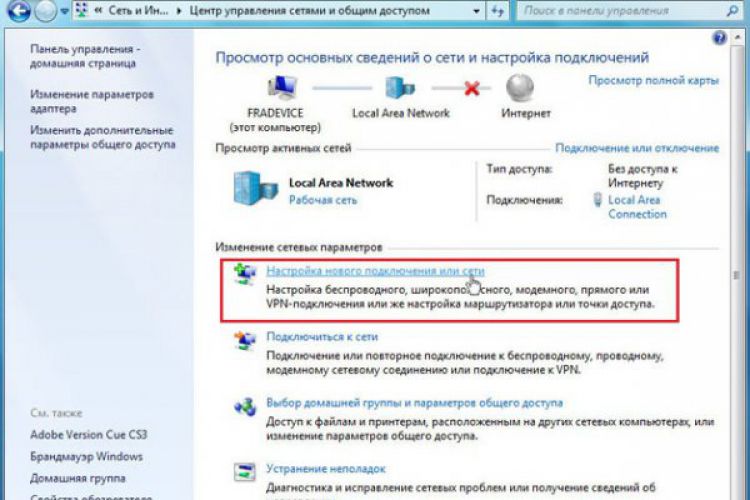 Связано это с желанием посмотреть фильм онлайн и тут же обсудить его с другом не в телефонном режиме, а в скрытом чате. Для этого не нужно бежать в магазин и покупать очередную приставку, достаточно научиться подключать свой iPhone к телевизору и знать, как правильно включить вай-фай директ на своем айфоне.
Связано это с желанием посмотреть фильм онлайн и тут же обсудить его с другом не в телефонном режиме, а в скрытом чате. Для этого не нужно бежать в магазин и покупать очередную приставку, достаточно научиться подключать свой iPhone к телевизору и знать, как правильно включить вай-фай директ на своем айфоне.
Преимущества подключения айфона к телевизору
Подключая айфон к телевизору, можно получить следующее:
- просмотр онлайн любимых передач, фильмов и спортивных трансляций на большом экране;
- создание своих презентаций и видеороликов;
- воспроизведение фото и видео с галереи мобильного устройства на экране ТВ;
- использование колонки телевизора для прослушивания аудиозаписей.
Важно! Чтобы достичь желаемого результата, необходимо выбрать правильное подключение, так как разные модели могут подключаться разными способами.
Способы подключения
Беспроводной:
- с помощью вай-фай;
- используя приложение Airplay.

Проводной:
- соединение кабелем HDMI;
- с помощью аналогового шнура, так называемого «тюльпана»;
- при помощи шнура Lightning, который можно приобрести дополнительно к телефону Apple.
Особенности подключения к Samsung
Как айфон подключить к телевизору через вай-фай, можно узнать из нижепредложеных способов:
- Через шнур HDMI;
- Используя композитный вход;
- Через USB-провод;
- С помощью Apple TV;
- Установив соединение DLNA.
Обратите внимание! Исходя из практики и протестировав все способы, вывод такой — самым рациональным и удобным является последний способ, подключение DLNA. Чуть позже о нем будет написано более подробно.
Особенности подключения для LG
Для того чтобы определить точно, как подключить девайс к телевизору LG по Wi-Fi, можно попробовать использовать все способы, что и для телевизора Samsung или Philips.
Если говорить о телевизионной технике LG, то в этом случае производители постарались и создали специальную программу Smart Share.
Для подключения Smart Share необходимо следовать инструкции:
- На домашнем экране нужно выбрать приложение Smart Share.
- Откроется меню «Фото» с доступными изображениями.
- Нужно найти свое устройство в меню слева и выбрать его.
- Можно выбирать и просматривать фото и видео файлы.
Обратите внимание! Если видеофайлы имеют расширение DivX, может потребоваться регистрация, которая проходится один раз.
DLNA в режиме онлайн
Этот способ довольно прост, если соблюдать порядок действий, предложенный руководствами. В них достаточно подробно описано, что нужно делать. Если телевизор поддерживает DLNA режим, тогда необходимо:
- Скачать и установить на iPhone программу Twonky Beam.
- Открыть «Настройки/Settings», для этого нажать на шестеренку в левом углу софта.
- Выбрать «Показывать или скрывать визуальные признаки/Show or hide the visual indications»;
- Вернуться в программу и в ней открыть браузер.

- В адресной строке ввести адрес ролика и открыть его.
- Нажать на полоску в правой части окна, после чего откроется меню.
- Включить ТВ, указав на телефоне необходимую модель.
- Еще раз нажать на полоску дополнительного меню.
- Нажать «Воспроизведение».
DLNA и офлайн
Кроме режима online DLNA подключение можно настроить в режиме offline. Инструкция подключения следующая:
- На iPhone запустить приложение Twonky Beam/«Твонки Вим». В большинстве гаджетов установлено изначально, если нет, тогда следует скачать и установить данную программу.
- Выбрать меню Hide or show…/«Хайд ор Шоу…».
- Вверху справа нажать на картинку «Домик».
- Выбрать видео для просмотра.
- Включить ТВ.
- На iPhone слева в панели задач выбрать модель ТВ (устройство, на которое осуществляется раздача).
Обратите внимание! Этот способ удобен тем, что является беспроводным и достаточно простым в подключении.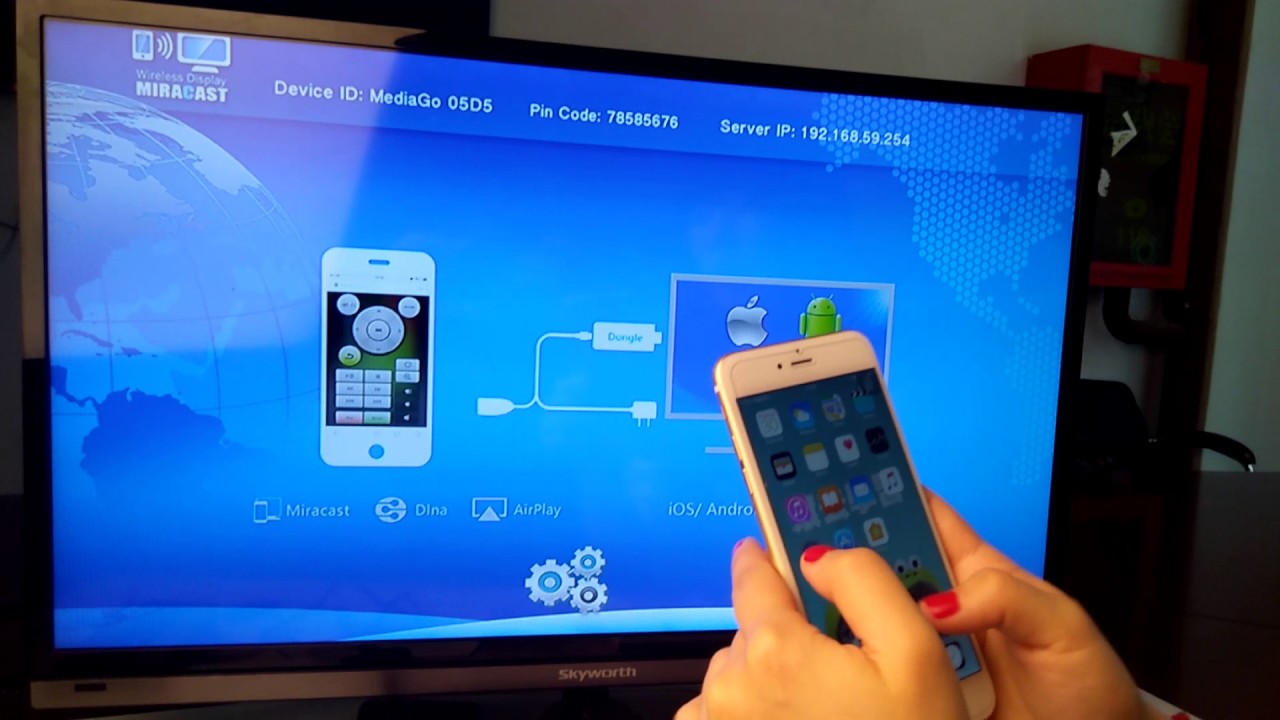 Главное, чтобы телевизор поддерживал функцию DLNA.
Главное, чтобы телевизор поддерживал функцию DLNA.
Apple TV
Этот способ беспроводной, он потребует только финансовых вложений, т. к. нужно купить мультимедийную приставку Apple TV.
Обратите внимание! При выборе приставки обязательно нужно обратить внимание на версию iOS, она должна совпадать с версией гаджета, иначе могут возникнуть трудности синхронизации устройств.
Сборка и подключение устройств:
- Нужно включить приставку Apple TV и подключить к телевизору. Для того чтобы подключиться, можно использовать вай-фай или блютуз.
- Необходимо убедиться, что устройства находятся в одной сети, определяют друг друга и могут синхронизировать данные через интернет.
- На айфоне дважды нажать кнопку «Домой» и перейти в меню «Управление яркостью и громкостью».
- На телефоне выбрать AirPlay.
- В списке, который появился на экране, выбрать необходимое устройство и нажать на него.
- Станет активной (будет подсвечена) функция AirPlay Mirroring, нужно активировать приставку с помощью кода на экране гаджета.

- После успешной активации на экране телевизора будет транслироваться картинка с телефона.
- Для того чтобы отключить дублирование на экран телефона, необходимо нажать «Прекратить повтор» или «Меню» на пульте управления приставкой.
Без Wi-Fi и проводов
Для подключения айфона к телевизору без вай-фая и каких-либо проводов средств не так много, это могут быть рассмотренные выше встроенные программки или использование HDMI-переходника.
Если на телевизоре есть HDMI-выход, можно соединить его с телефоном при помощи HDMI-переходника. Следует приобрести адаптер от производителя, это может быть, например, Digital AV Adapter или AV-Adapter Lightning.
Необходимо соединить устройства между собой в выключенном состоянии. Если телефон не способен поддерживать micro-HDMI выход, тогда можно использовать преобразователь сигнала micro-USB-HDMI. При включении устройств все настройки произведутся автоматически и ручного вмешательства не потребуется. Если автоматическое соединение не произошло, нужно активировать самостоятельно HDMI на каждом устройстве отдельно.
Если автоматическое соединение не произошло, нужно активировать самостоятельно HDMI на каждом устройстве отдельно.
Подключение с помощью USB-провода
Такой способ подключения очень простой, но с небольшими ограничениями по функциям. Достаточно использовать USB-кабель, который идет в комплекте с телефоном. Для подключения необходимо следовать инструкции:
- При выключенном телевизоре подключить кабель в гнездо USB, на задней панели ТВ или сбоку и к айфону через micro-USB.
- Включить ТВ, выбрать отображение с USB-устройств.
- Подождать, пока изображение настроится автоматически.
Обратите внимание! При подключении айфона к телевизору через USB первый воспринимается как внешний накопитель (флешка) и изображение видно только на экране ТВ.
Такой способ подходит только для просмотра фото и видео, которое хранится на телефоне.
При помощи HDMI-кабеля
На сегодняшний день очень популярный HDMI-интерфейс. Он очень часто применяется для подключения различных электронных устройств. Его преимущества заключаются в передаче сигнала высокой точности, это лучший вариант для просмотра видео с высоким разрешением. Для айфона понадобится специальный переходник Digital AV Adapter (Lightning to HDMI) с интерфейсом HDMI.
Он очень часто применяется для подключения различных электронных устройств. Его преимущества заключаются в передаче сигнала высокой точности, это лучший вариант для просмотра видео с высоким разрешением. Для айфона понадобится специальный переходник Digital AV Adapter (Lightning to HDMI) с интерфейсом HDMI.
Чтобы знать точно, как подключить телефон к телевизору через Wi-Fi айфон, нужно выполнить пошаговый план действий:
- Присоединить переходник Lightning to HDMI к айфону.
- Один разъем провода подсоединить к адаптеру, а второй к ТВ.
- В настройках телевизора выбрать режим HDMI, если телевизор предусматривает несколько таких портов, нужно найти тот, к которому подключен девайс.
- Если все сделать правильно, на экране телевизора будет виден дисплей iPhone. Это даст возможность просматривать фото- и видеофайлы из галереи.
Wi-Fi Direct
Wi Fi Direct — это новый протокол беспроводной связи. Был разработан для соединения между собой двух или нескольких устройств без маршрутизатора. Другими словами, это технология, что объединяет в сеть все гаджеты на платформе Android без роутера.
Другими словами, это технология, что объединяет в сеть все гаджеты на платформе Android без роутера.
Убедившись в том, что телевизор оснащен необходимой функцией, можно начать находить сеть.
Вот как правильно на айфоне включить Wi-Fi direct:
- Установить приложение iMediaShare или Twonky Beam.
- В меню на телевизоре выбирается «Приложения».
- Запускается Wi-Fi direct iPhone. На экране будет отображен код для синхронизации и название сети.
- В айфоне в доступных Wi-Fi подключениях выбрать соответствующую сеть и ввести верно код.
Оптимальный выбор подключения
Располагая предоставленной информацией, можно найти для себя оптимальный вариант, чтобы подключить к телевизору айфон. Если используется новая и современная техника, тогда лучше настроить связь через Wi-Fi.
Обратите внимание! Если техника не суперсовременна, тогда нужно приобрести дополнительные переходники или адаптеры.
Как смотреть видео и фото на телевизоре через iPhone
Изучив все способы подключения, можно сделать выводы, что:
- любой айфон можно подключить к телевизору;
- подключение не требует каких-то особых навыков и знаний;
- во время подключения нужно четко следовать инструкции;
- при необходимости приобрести дополнительные переходники Digital AV Adapter;
- подключение с помощью Wi-Fi — самый удобный способ без лишних затрат и привязки к месту.

Подключить айфон к телевизору через вай-фай несложно, главное — выбрать для себя подходящий метод подключения и следовать инструкциям.
Подгорнов Илья ВладимировичВсё статьи нашего сайта проходят аудит технического консультанта. Если у Вас остались вопросы, Вы всегда их можете задать на его странице.Похожие статьи
Как подключить телефон хонор к телевизору
Хотите подключить к телевизору свой смартфон хонор к телевизору самсунг, lg, сони, филипс, dexp это теперь проще, чем когда-либо прежде.
При этом многие из нас не знают, как легко обмениваться контентом между ними так как предполагаем, что это очень хлопотно.
На самом деле можно подключить практически все телефоны хонор 10 / 10 лайт / 10i, смартфон хонор 9 / 9 лайт / 9х, хонор 8а / 8х / 8с / 8s, хонор 7 / 7а / 7с / 7а про, хонор 6, хонор 20 / 20 лайт / 20 про.
Такое подключение открывает множество удобных способов — потоковая передача и просмотр не только метафайлов, а всего что творится на экране вашего телефона.
При этом показать некоторые праздничные снимки своим друзьям и родственникам, транслировать клип или видеофайл YouTube с более высоким разрешением, чем ваш телефон, или продолжать воспроизводить шоу на большом можно через кабель usb.
Если же хотите проецировать содержимое экрана телефона, то вам потребуется установить постороннее приложение, так как производитель хоноров такое не предусмотрел, как это сделал корейский гигант самсунг.
Тогда сможете видеть игру на обеих дисплеях – в телефоне и телевизоре и это еще далеко не все возможности.
Дублирование телефона хонор на телевизор беспроводным соединением
Не хотите суетиться из-за каких-либо проводов или кабелей, всегда есть возможность использовать дублирование.
Это процесс беспроводной трансляции всего контента. Чтобы это сделать вначале рекомендую опустить шторку вниз и посмотреть нет ли там значка «Беспроводная проекция».
Он есть не у всех хонор, но, если есть, значит вам определенно повезло – ничего устанавливать не потребуется.
Естественно, это должен быть не только смарт телевизор, но и подключен к той же Wifi сети что и смартфон.
Все это есть? Тогда включаем ТВ, и нажимаем на этот значок. Теперь лишь осталось подождать сопряжения, которое как правило отображается на телике снизу справа.
Практически вам остается лишь ждать хотя иногда запускаются лишь фото и видео. Тогда нудно непосредственно на экране телефона, выбрать не показ фотографий, а проецировать на экран.
Если же функции такой нет (значок не отображается), тогда тоже не беда. Вам нужно установить приложение Screen Sharing Screen Share with Smart TV.
Все что делать с ним я покажу на видео ниже. Только есть один момент, который на видео не очень виден.
После нажатия кнопки старт вам нужно вверху справа кликнуть на троеточие, после чего поставить птичку и сразу увидите все телевизоры поблизости.
Теперь жмите та требуемое устройство и ждите сопряжения – как правило 10 — 20 секунд не больше.
Также можете нажать на шестеренку справа, после чего нажать готово, но это кажется не обязательно делать.
Как подключить хонор к телевизору кабелем через usb
При подключении кабелем через usb все просто, но есть недостаток – вы можете лишь просматривать фото и просмотра фильмов.
Приложения и игры или просмотр интернета, таким способом не получится. При этом вам не нужно даже менять настройки в телевизоре.
Вы их просто укажите с экрана телефона. Этот процесс я также записал на видео, которое размещу ниже.
Намного лучше кабелем через HDMI – это сопоставимо с первым беспроводным способом, но этот кабель, а зачастую понадобится еще переходник придется покупать отдельно – они вместе хонор при покупке не идут.
Вот, собственно, все что мне хотелось сказать в текстовой версии, а на видео ниже увидите весь процесс.
Естественно, как это бывает всегда у кого-то не получится. Тогда комментарии в помощь. Спасибо за посещение! Успехов!
youtube.com/embed/oKP270bIpEI?feature=oembed» frameborder=»0″ allow=»accelerometer; autoplay; clipboard-write; encrypted-media; gyroscope; picture-in-picture» allowfullscreen=»»/>
Как подключить телефон к телевизору ?
Современный дом наполнен гаджетами, а смартфон – основной источник фото, видео и музыки. С небольшого экрана не всегда удобно демонстрировать контент гостям или просматривать фото с отпуска. Предлагаем способы, как подключить телефон к телевизору беспроводным способом через Wi-Fi, приставку или USB. Помощь для тех, кто хочет сделать дома аудиосистему или домашний кинотеатр.
Содержание:
Как подключить телефон к телевизору через Wi-Fi
Технология беспроводной передачи данных Wi-Fi названа от английского словосочетания Wireless Fidelity — беспроводная точность. Простой и бесплатный способ позволяет без дополнительных приспособлений подключить телевизор к телефону на старых версиях Android – 5.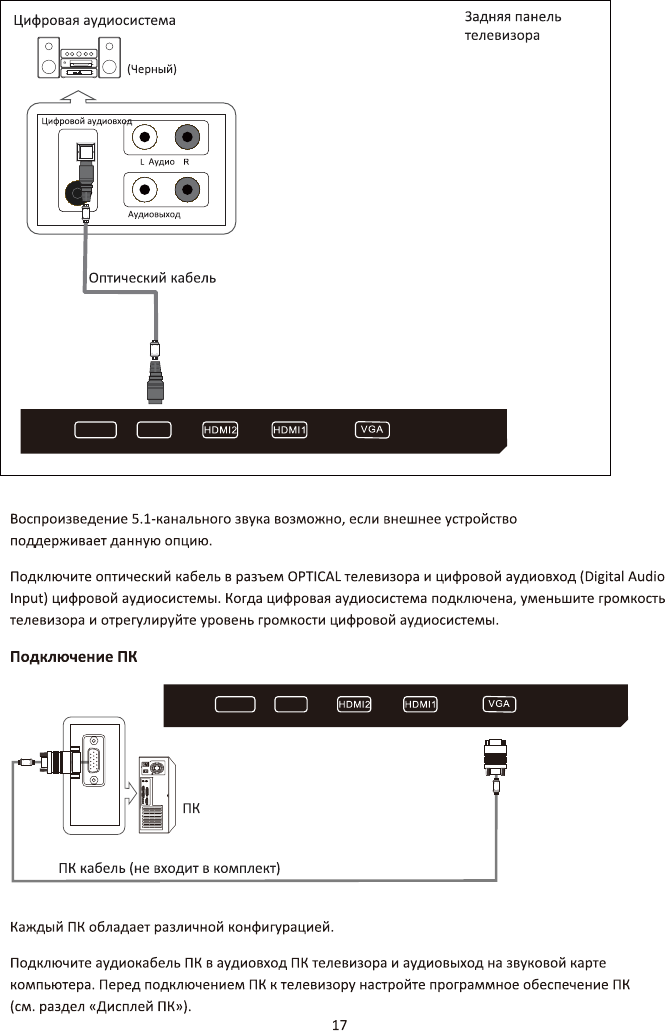 0 и ниже и передавать информацию со скоростью до 6 Гбит/с. Устройства сопрягаются через технологию Wi-Fi Direct, которая встроена в меню. Главное условие – быстрый интернет, при подключении пакета услуг у провайдера, выбирайте скорость от 50 Мбит/с.
0 и ниже и передавать информацию со скоростью до 6 Гбит/с. Устройства сопрягаются через технологию Wi-Fi Direct, которая встроена в меню. Главное условие – быстрый интернет, при подключении пакета услуг у провайдера, выбирайте скорость от 50 Мбит/с.
Что вам делать
Зарядите телефон, так как передача данных беспроводным способом занимает много заряда батареи или подключите к смартфону powerbank. Отключите другие приложения, которые расходуют заряд аккумулятора.
- Переведите телевидение в режим «Сеть» специальной кнопкой на пульте управления.
- В настройках телефона найдите список беспроводных способов передачи данных и выберите «Wi-Fi».
- Нажмите на значок и активируйте домашнюю сеть, к которой подключены телефон и телевизор.
- В меню настроек нажмите на «Дополнительные функции» и перейдите на строку «Wi-Fi Direct».
- С пульта телевизора войдите в меню «Сеть».
- На экране откройте список доступных устройств и найдите название смартфона.

- Выберите телефон и активируйте заявку на подключение кнопкой ОК.
Подтвердите сигнал со смартфона и установите сопряжение. Если домашняя сеть не запаролена, установите на роутер пароль, чтобы посторонние не могли подключиться к вашему интернету.
На заметку!
Подключить к телевизору LG телефон удобнее через запуск встроенной программы Smart Share.
Аналогичная функция AllShare в телевизорах Samsung быстро запускает сопряжение со смартфоном.
Как подключить телефон к телевизору через USB
Порт USB — Universal Serial Bus есть на задней или боковой панели большинства ЖК или плазменных TV. Если модель не поддерживает беспроводные технологии передачи данных, можно подключить к старому телевизору смартфон через шнур. Для удобства советуем приобрести универсальный переходник с разными портами, на одном конце USB Type-C, на другом — HDMI, VGA, DVI, Display Port или miniDP.
Что вам делать
Чтобы подключить телефон к телевизору через USB, возьмите шнур от зарядного устройства или купите самый простой кабель с переходником.
- Подключите переходник к телевизору и смартфону. Если подключено правильно, должен появиться сигнал зарядки на экране телефона.
- Переведите телевизор в режим чтения внешних файлов, чтобы он распознавал телефон как внешний диск или флешку.
- На пульте нажмите кнопку Source, Multimedia,USB, Home (в зависимости от модели).
- В списке на экране найдите имя телефона как источника медиафайлов и укажите их тип – фото, музыка или видео.
- В телефоне Андроид 6.0 и выше необходимо выбрать на экране телефона в списке строку «Передача файлов» или «Передача фото». На экране ТВ появятся папки с файлами из памяти смартфона или SD-карты.
В зависимости от версии Android может отобразиться файловая система смартфона – это значит, что сопряжение устройств прошло успешно.
На заметку!
Некоторые модели телевизоров не распознают через USB-порт телефон как флешку. Подключить смартфон для просмотра файлов не получится, возможна только зарядка через шнур.
Как подключить телефон к телевизору через HDMI
Большинство современных ТВ имеют порт HDMI High – Definition Multimedia Interface. Технология заменяет аналоговые стандарты подключения и позволяет полноценно вывести на экран телевизора дисплей смартфона любой диагонали. При этом теряется качество видео и фото, можно смотреть фильмы с YouTube или просматривать снимки, сделанные максимальным разрешением камеры.
Чтобы подключить телефон к телевизору LG, Sony, Philips и других марок, необходимо купить переходник USB – HDMI. Некоторые модели TV имеют встроенный порт micro-HDMI или mini-HDMI, что значительно облегчает подключение и избавляет от необходимости покупки специального переходника.
Что вам делать
Выключите телефон и телевизор, подключите к ним HDMI-кабель и заново включите.
- Некоторые модели ТВ после включения автоматически находят смартфон и определяют его как флешку. Если этого не произошло, проведите действия в такой последовательности.
- Перейдите в меню телевизора и выберите HDMI как источник сигнала.
Настройте разрешение изображения и частоту.
На заметку!
Специалисты советуют для подключения смартфона к телевизору использовать переходники MHL или SlimPort. Устройства обеспечивают заряд телефона при сопряжении и значительно улучшают качество сигнала и скорость передачи данных.
Как подключить телефон к телевизору через Miracast
Miracast – удобный беспроводной способ подключить телефон к телевизору, чтобы смотреть фильмы или фото на большом экране. Технология основана на принципе Wi-Fi Direct – для передачи сигнала нужно сопряжение двух совместимых устройств через меню. Особенность технологии Miracast в возможности передачи сигнала с телевизора на телефон, если захотите смотреть ТВ-каналы с удобством на смартфоне.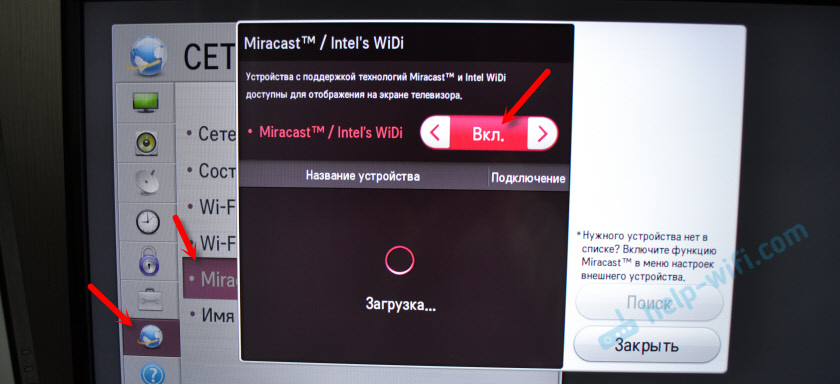 Основное требование – версия Android от 4.2 и выше.
Основное требование – версия Android от 4.2 и выше.
Подключить телефон или планшет через Miracast можно без роутера или других вспомогательных приборов. Защита канала передачи данных WPA2, единственным недостатком технологии является задержка в доли секунды, что неудобно для игры.
Что вам делать
Подключение телефона к телевизору Samsung, Sony и других марок со встроенным Smart TV поддерживается автоматически.
- Нажмите на основном пульте кнопку Smart.
- На дополнительном пульте перейдите в режим Home.
- Откройте меню приложений и выберите Screen Share.
- Включите Wi-Fi на телефоне, передвинув ползунок в сторону.
- В дополнительных настройках интернета на телефоне перейдите в список устройств.
- Зайдите в «Настройки» — «Экран» — «Беспроводной экран».
Найдите в списке название телевизора и подключитесь.
Чтобы подключить телефон к старому телевизору без Smart TV, используйте приставку с портом HDMI. Советуем покупать универсальную с поддержкой Miracast, Chromecast и AirPlay.
Советуем покупать универсальную с поддержкой Miracast, Chromecast и AirPlay.
- Вставьте адаптер в порт HDMI.
- В меню телевизора выберите разъём, к которому подключён адаптер, как источник сигнала.
- Скачайте приложение по QR-коду с экрана.
Следуя подсказкам, пошагово подключите смартфон к телевизору.
На заметку!
При подключении телефона к телевизору, чтобы смотреть фильмы или слушать музыку, управление звуком происходит через ТВ-пульт.
Как подключить телефон к телевизору через DLNA
Стандарт передачи данных DLNA — Digital Living Network Alliance, позволяет подключать телефон или компьютер к телевизору без проводов и настраивать просмотр файлов с мобильного гаджета на Android 4.0 и выше. Особенность технологии в возможности воспроизведения потокового видео в режиме реального времени для ведения стрима на большом экране. Для сопряжения устройств необходимо установить на смартфон приложение BubbleUPnP или любое другое с поддержкой технологии UPnP/DLNA.
Что вам делать
Установите с Play Маркета приложение, в настройках разрешите доступ к сетевой передаче данных и нажмите Skip.
- Откройте вкладку Devices, чтобы увидеть все устройства DLNA вашей локальной сети.
- Найдите список медиа-плееров DLNA и нажмите на название телевизора.
- Перейдите на вкладку Library, из списка доступных для воспроизведения файлов выбирайте необходимый.
Нажмите на файл и запустите его.
На заметку!
Для удобства во вкладке Playlist создайте список воспроизведения.
Как подключить телефон к телевизору через AUX
Если хотите слушать музыку на аудио-системе, подключённой к телевизору или на встроенных колонках, используйте синхронизацию через AUX-разъём. Понадобится кабель Jack-2RCA («тюльпан»). Большинство телевизоров имеют выход аудио для подключения колонок.
Со специальным кабелем вы сможете превратить даже старую модель ТВ в музыкальный центр и слушать музыку телефона. Единственное неудобство – придётся вручную переключать треки и понадобится длинный провод.
Единственное неудобство – придётся вручную переключать треки и понадобится длинный провод.
Что вам делать
Штекер 3.5 подсоедините к выходу под наушники на телефоне.
- Штекеры красного и белого цвета соедините с аналогичными разъёмами на задней или боковой панели телевизора или подключённого к нему сабвуфера.
- С помощью пульта переключите телевизор в режим AV1 или AV2.
- Включите музыку на телефоне.
- На экране ТВ появится меню, как при подключении DVD, список папок с доступными для воспроизведения файлами.
Регулировать громкость можно со смартфона или с пульта.
На заметку!
Чтобы подключить к телевизору телефон с разъёмом под наушники mini-USB, купите адаптер на Jack 3.5.
Как подключить телефон к телевизору через AirPlay
AirPlay – технология Apple, с помощью которой можно подключить телефон к телевизору через небольшую приставку. Способ передачи данных аналогичный Miracast для гаджетов на Android, с той разницей, что нужен Wi-Fi-маршрутизатор. Можно передавать фото, видео и музыку из медиа-проигрывателя iTunes. Стоимость приставки – от 7000 гривен, способ самый дорогой и подойдёт, если дома все пользуются гаджетами от Apple.
Способ передачи данных аналогичный Miracast для гаджетов на Android, с той разницей, что нужен Wi-Fi-маршрутизатор. Можно передавать фото, видео и музыку из медиа-проигрывателя iTunes. Стоимость приставки – от 7000 гривен, способ самый дорогой и подойдёт, если дома все пользуются гаджетами от Apple.
Что вам делать
Убедитесь, что приставка и смартфон подключены к одной сети Wi-Fi.
- Подключите приставку Apple TV.
- Включите интернет и подсоедините к домашней сети.
- Нажмите в меню с помощью пульта управления пункт «Повтор экрана».
- При первом подключении введите защитный пароль.
- Найдите видео, которое нужно транслировать на ТВ и нажмите значок «телевизор».
Если надо синхронизировать фотоальбом, нажмите на первое фото и листайте с телефона, чтобы смотреть снимки на ТВ.
На заметку!
Способ подходит как для телевизоров с поддержкой SmartTV, так и для более старых моделей.
Как подключить телефон к телевизору через Chromecast
Технология Chromecast от Google даёт возможность подключить телевизору телефон с любой операционной системой, включая BlackBerry OS. Для передачи данных необходимо купить специальную приставку Google Chromecast в виде флешки, которая подключается к телевизору.
После сопряжения доступны видео, фото, игры и презентации в разрешение Full HD и 4К. Разобраться в управлении несложно, устройство работает на упрощённой версии Chrome OS. Это недорогой способ по сравнению с предыдущим, цена приставки от 1000 гривен.
Что вам делать
Скачайте с официального источника приложение Google Home, установите его и войдите в меню со своего аккаунта.
- Подключите приставку к micro-USB, пультом переведите телевизор в режим HDMI.
- Подключите телефон и приставку к одной сети Wi-Fi.
- Откройте приложение на смартфоне и войдите в него через аккаунт Google.
- Выберите необходимый для трансляции контент и запустите его.
Из предложенного списка выберите Chromecast-устройство, название приставки и запустите видео, фото или трансляцию. Также можете войти в аккаунт YouTube и транслировать с телефона избранный список воспроизведения.
На заметку!
Chromecast – самый удобный способ подключения телефона к старому телевизору беспроводным способом.
Как подключить телефон к телевизору через тюнер Т2
Если подключить телефон к старому телевизору Philips, Sony, Thomson, LG и других популярных лет 10-15 назад марок, можно смотреть видео с YouTube и других интернет-сервисов. Начните с настройки приставки: подсоедините антенну и подключите устройство к телевизору.
Что вам делать
Необходимо настроить на тюнере интернет через Wi-Fi. Для этого через меню приставки найдите список доступных сетей, выберите, введите пароль и установите как основную.
- Установите на телефон приложение Meecast с официального сайта. Не используйте сторонние программы с неизвестной прошивкой.
- Запустите программу, перейдите в меню телефона и выберите в меню файл, который хотите воспроизвести.
Нажмите на дисплее на значок экрана и видео или музыка запустятся на телевизоре.
На заметку!
После подключения телефона к телевизору через тюнер смартфон можно использовать как пульт управления.
Как управлять телевизором LG с телефона без Wi-Fi? (4 способа) — CONCH TECH
Верный способ управлять телевизором LG с телефона — это установить соединение. Вы можете удобно подключить оба устройства через Wi-Fi. Почти все новые телефоны и смарт-телевизоры по умолчанию имеют эту функцию. Но что делать в случае неисправности Wi-Fi в телефоне или LG Smart TV?
Как управлять телевизором LG с телефона без WiFi? Для установления соединения можно использовать дублирование экрана, трансляцию экрана, Chromecast, Bluetooth или кабель HDMI.
К счастью, производители смартфонов и телевизоров, такие как LG, также подготовились к этому сценарию. Ознакомьтесь со списком лучших потоковых устройств на Amazon прямо сейчас! ( * Заявление об отказе от ответственности. Как аффилированный партнер Amazon, мы зарабатываем на соответствующих покупках * ).
Как подключить телефон к телевизору LG без Wi-Fi?Есть несколько способов подключить телефон к телевизору LG.Однако предпочтение отдается LG Smart TV, поскольку более старые версии редко поддерживают те режимы подключения, которые мы можем использовать. Самый надежный способ установить соединение — через Wi-Fi. Если Wi-Fi недоступен, вы можете использовать дублирование экрана, трансляцию экрана, Chromecast или кабель HDMI для установления соединения.
Трансляция экранаТрансляция экрана и зеркальное отображение — аналогичные параметры. Исключением является то, что скринкастинг поддерживается приложениями и может транслировать только одно приложение за раз.
- Откройте любое приложение, поддерживающее скринкастинг, например YouTube.
- Щелкните значок отливки в приложении.
- Найдите код для вашего Smart TV на задней панели и введите этот код при запросе функции трансляции.
- Снимайте и наслаждайтесь трансляцией!
Сначала необходимо приобрести устройство Google Chromecast .
- Подключите устройство Chromecast к порту HDMI на телевизоре.
- Подключите Chromecast к источнику питания и включите его. Теперь откройте HDMI на своем телевизоре LG.
- Зайдите в Play Store и загрузите приложение Google Home на свой мобильный телефон.
- Прочтите все инструкции в приложении, чтобы начать потоковую передачу контента.
Наконец, вы также можете использовать HDMI для подключения телефона к телевизору LG. Адаптер MHL — это все, что вам нужно для этого метода!
- Купите адаптер MHL и подключите его к источнику питания.
- Подключите телефон к адаптеру с помощью кабеля micro-USB.
- Подключите адаптер к телевизору через кабель HDMI.
- Переходите к источнику на телевизоре и беспрепятственно транслируйте!
Ищете пульт от телевизора и не можете его найти? В этом случае вы можете использовать свой телефон и управлять им как пультом дистанционного управления. И да, вы можете делать это как с Wi-Fi, так и без него. Следующие шаги продемонстрируют, как использовать ваш телефон в качестве пульта дистанционного управления без Wi-Fi.Однако у этой задачи есть одно условие. Ваш телефон должен иметь встроенный ИК-порт. Если у вас телефон Android, выполните следующие действия:
- Найдите и проверьте, есть ли в вашем телефоне встроенный ИК-передатчик.
- Откройте Google Play Store и найдите строку поиска.
- Найдите «Smart IR Remote by AnyMote» или любой другой универсальный пульт.
- Загрузите и установите приложение.
- Запустите приложение и управляйте телевизором с мобильного телефона!
Большинство телефонов IOS не имеют встроенного ИК-передатчика.Следовательно, вы не можете использовать их как пульты без Wi-Fi. Однако вы можете приобрести внешний IR Blaster и физически подключить его к телефону, если хотите.
Как я могу управлять телевизором LG с телефона без Wi-Fi?Вы можете управлять телевизором LG с телефона двумя способами.
- Первый вариант — напрямую подключить телефон и воспроизводить понравившийся контент на телевизоре LG. Этот параметр известен как потоковая передача, и вы можете сделать это, выполнив ряд параметров, таких как зеркальное отображение, трансляция, HDMI и т. Д.
- Другой вариант — управлять телевизором LG по телефону, используя его в качестве пульта дистанционного управления. В этой статье мы обсудили рекомендации для обоих этих вариантов!
Если у вас есть смартфон и телевизор, которые поддерживают Bluetooth, вы можете подключить оба устройства с помощью Bluetooth. Вы можете выполнить следующие простые шаги, чтобы установить соединение Bluetooth между Smart TV и смартфоном:
- Зайдите в настройки и включите Bluetooth на обоих устройствах.
- Снова перейдите к настройкам на Smart TV.
- Перейдите в раздел «Вход» и найдите параметр «Устройства Bluetooth» или «Дублирование экрана».
- Выберите этот вариант, а затем найдите свое устройство Android из указанных вариантов.
- Может появиться всплывающее сообщение о том, что ваш Smart TV пытается подключиться. Примите это подключение и выполните сопряжение обоих устройств.
- Выполните зеркальное отображение обоих устройств. Во время зеркалирования экран вашего телефона будет отражаться на экране телевизора.
Поздравляем, вы успешно установили соединение! Отключите Bluetooth на любом устройстве, чтобы остановить зеркальное отображение.
Если ваша модель телевизора не поддерживает Bluetooth, вы можете приобрести адаптер Bluetooth и подключить его через порт USB. Затем выполните указанные выше действия и установите соединение.
Могу ли я использовать свой телефон в качестве пульта дистанционного управления без ИК-передатчика?Возможно использование телефона в качестве пульта дистанционного управления без ИК-передатчика. Однако вместо этого требуется использование Wi-Fi. Вместо использования инфракрасного сигнала ваш телефон (читай: пульт) теперь обменивается данными с телевизором через сигналы Wi-Fi.
Wi-Fi — это наиболее нормализованный режим установления соединения между двумя периферийными устройствами в наши дни. Многие приложения в Play Store или App Store превращают ваш телефон в пульт, используя соединение Wi-Fi. Загрузите любое из этих приложений и соответствующим образом настройте свой телефон и оборудование. Вуаля, теперь ваш смартфон также может работать как пульт от телевизора! Ознакомьтесь со списком лучших потоковых устройств на Amazon прямо сейчас!
ЗаключениеВ большинстве случаев установить соединение легко, если вы используете совместимые устройства.Идеально соединить два устройства, которые поддерживают похожие варианты подключения. В случае с телевизором LG смартфон LG даст вам наилучшие шансы на защиту без использования Wi-Fi. Тем не менее, многие альтернативные варианты могут помочь вам подключить смартфон к другому оборудованию, например, к телевизору LG.
Привет, любители техники! Меня зовут Джеймс, я администратор и часто пишу в этом блоге. Я техно-компьютерщик, поэтому в этом блоге я хочу поделиться с вами всеми своими знаниями, чтобы облегчить вам жизнь в плане работы с технологиями.
Как подключить телефон к телевизору LG? — WhoMadeWhat
— Убедитесь, что ваше мобильное устройство и телевизор подключены к одному и тому же Wi-Fi.
— На телефоне перейдите в НАСТРОЙКИ, затем выберите ПОДЕЛИТЬСЯ И ПОДКЛЮЧИТЬСЯ.
— В категории SCREEN SHARE выберите SCREEN SHARING или MIRROR SCREEN.
— Убедитесь, что ваше мобильное устройство и телевизор подключены к одному и тому же Wi-Fi.
— На телефоне перейдите в НАСТРОЙКИ, затем выберите ПОДЕЛИТЬСЯ И ПОДКЛЮЧИТЬСЯ.
— В категории SCREEN SHARE выберите SCREEN SHARING или MIRROR SCREEN.
Впоследствии, как мне подключить мой телефон к телевизору LG через Bluetooth?
— Выберите значок настроек.
— Выберите Дополнительные настройки.
— В меню «Звук» выберите «Звуковой выход».
— Выберите LG Sound Sync Bluetooth из списка, затем выберите «Обнаружить».
— Выберите устройство LG из списка для сопряжения.
Также, как инициализировать Bluetooth на моем LG Smart TV?
— Выключите телевизор.
— Отключите телевизор.
— Подождите 15 секунд.
— Подключите телевизор.
— Включите телевизор с помощью кнопки питания на самом телевизоре (не на пульте дистанционного управления)
— Нажмите кнопку OK / Scroll на пульте дистанционного управления.
Почему я не могу подключить телефон к телевизору LG?
Убедитесь, что телевизор и мобильное устройство подключены к одной и той же сети Wi-Fi. Убедитесь, что номер модели вашего телевизора указан в приложении LG TV Plus. Подождите не менее 2 полных минут, чтобы мобильное устройство обнаружило телевизор. Затем попробуйте включить и выключить маршрутизатор (отключите его и снова подключите).
Последний отзыв: 5 дней назад.
Как выполнить потоковую передачу с iPhone на LG WebOS?
Подключите устройство iOS и Apple TV или AirPort Express к одной сети Wi-Fi. На устройстве iOS проведите вверх от нижней части экрана, чтобы открыть Центр управления. Коснитесь AirPlay. Коснитесь имени устройства, на которое хотите транслировать контент.
Как подключить телефон к телевизору LG?
— Убедитесь, что ваше мобильное устройство и телевизор подключены к одному и тому же Wi-Fi.
— На телефоне перейдите в НАСТРОЙКИ, затем выберите ПОДЕЛИТЬСЯ И ПОДКЛЮЧИТЬСЯ.
— В категории SCREEN SHARE выберите SCREEN SHARING или MIRROR SCREEN.
Как подключить iPhone к телевизору LG webOS?
Посмотреть видео на YouTube
Как подключить телефон Android к телевизору с WebOS TV?
Посмотреть видео на YouTube
Нажмите кнопку SMART на пульте дистанционного управления и выберите «Настройки»> «Опция» в меню телевизора. Прокрутите страницу вниз и выберите Начальная настройка.
Как я могу отобразить экран моего телефона на телевизоре?
Почти все смартфоны и планшеты могут подключаться к порту HDMI телевизора с помощью кабеля USB, такого как 6-футовый кабель для передачи данных для USB-C.После подключения вы можете проецировать изображение с экрана телефона на телевизор — просматриваете ли вы изображения, смотрите видео, просматриваете веб-страницы, используете приложения или играете в игры.
Есть ли в телевизоре LG Webos AirPlay?
Согласно MacRumors, LG начала выпуск обновления по крайней мере для некоторых моделей Smart TV 2018 года, позволяя пользователям транслировать видео, музыку, подкасты и другой контент прямо со своего iPhone, iPad или Mac на смарт-телевизор LG. …
Как транслировать контент на телевизор LG без Chromecast?
— Шаг 1. Перейдите в панель быстрых настроек.Проведите по телефону вниз, чтобы открыть панель уведомлений. …
— Шаг 2. Найдите свой Smart TV. После включения функции скринкаста найдите свой телевизор в появившемся списке совместимых устройств рядом с вами. …
— Шаг 3: Наслаждайтесь!
Как подключить телефон к телевизору с помощью Bluetooth?
На телевизоре перейдите в «Настройки»> «Звук», а затем выберите «Вывод звука»> «Список динамиков Bluetooth» или «Аудиоустройство Bluetooth» в зависимости от модели телевизора. Выберите аудиоустройство Bluetooth, которое вы хотите подключить к телевизору, а затем выберите «Сопряжение и подключение».Когда устройства будут сопряжены, выберите ОК.
Как подключить телефон к Smart TV?
— Сеть Wi-Fi. Убедитесь, что ваш телефон и телевизор подключены к одной сети Wi-Fi.
— Настройки ТВ. Перейдите в меню ввода на телевизоре и включите «дублирование экрана».
— Настройки Android. …
— Выбрать телевизор. …
— Установить соединение.
Как подключить iPhone к LG Smart TV?
— Откройте App Store на своем iPhone.
— Найдите приложение «TV Assist» и установите его.
— Откройте приложение TV Assist.
— Разрешите приложению получать доступ к любому типу контента, который вы хотите отобразить на телевизоре, например к камере или микрофону iPhone.
Где настраивается на LG TV?
Нажмите кнопку Smart на прилагаемом пульте дистанционного управления, чтобы получить доступ к меню Smart Home. Оттуда LG Smart TV проведет вас через мастер настройки. Следуйте инструкциям на экране, чтобы подключиться к домашней сети Wi-Fi и кабельной приставке.
Как мне настроить мой LG Smart TV?
Нажмите кнопку Smart на прилагаемом пульте дистанционного управления, чтобы получить доступ к меню Smart Home.Оттуда LG Smart TV проведет вас через мастер настройки. Следуйте инструкциям на экране, чтобы подключиться к домашней сети Wi-Fi и кабельной приставке. После подключения вы получите доступ к онлайн-видео, приложениям и многому другому.
Как транслировать контент на телевизор LG WebOS?
— Убедитесь, что ваше мобильное устройство и телевизор подключены к одному и тому же Wi-Fi.
— На телефоне перейдите в НАСТРОЙКИ, затем выберите ПОДЕЛИТЬСЯ И ПОДКЛЮЧИТЬСЯ.
— В категории SCREEN SHARE выберите SCREEN SHARING или MIRROR SCREEN.
Как узнать, есть ли у моего телевизора Bluetooth?
Независимо от того, какой пульт поставляется с вашим телевизором, вы все равно можете проверить, совместим ли он с Bluetooth, заглянув в меню настроек. В меню «Настройки» выберите «Звук», затем выберите «Вывод звука». Если отображается опция Список динамиков Bluetooth, значит, ваш телевизор поддерживает Bluetooth.
Расскажите всем! Не забудьте поделиться.Может ли телевизор LG использовать мобильную точку доступа?
Если у вас отключился Wi-Fi или вы хотите иметь доступ к функциям смарт-телевизора LG даже без него, вы, возможно, рассматривали возможность использования мобильной точки доступа в качестве альтернативы.Тем не менее, действительно ли вы можете подключить телевизор LG к Интернету, используя только мобильную точку доступа, или все еще требуется Wi-Fi?
Вы можете подключить телевизор LG к мобильной точке доступа точно так же, как если бы вы подключили его к Wi-Fi. Сначала вам нужно настроить точку доступа на вашем смарт-устройстве. После этого вам просто нужно подключиться к точке доступа через телевизор так же, как и при обычном подключении к Wi-Fi.
Если вам нужно подробное пошаговое руководство по настройке мобильной точки доступа на вашем телевизоре LG, это место для вас.В следующих разделах мы расскажем вам об этом, а также о том, как настроить мобильную точку доступа в первую очередь.
Как настроить мобильную точку доступа?
Мобильная точка доступа может быть настроена за считанные секунды. Однако то, где он отображается на вашем телефоне, зависит от операционной системы.
Ниже мы описали, как превратить iPhone и Android в мобильную точку доступа, чтобы вы могли настроить свою точку доступа при подключении телевизора.
Как настроить точку доступа на iPhone
Установить точку доступа на iPhone довольно просто. Вам действительно просто нужно знать, куда идти в настройках.
Вам просто нужно выполнить следующие шаги, чтобы превратить ваш iPhone в точку доступа:
- Зайти в настройки.
- Просмотрите список настроек «Личной точки доступа», затем нажмите на нее.
- Нажмите «Пароль Wi-Fi». Отсюда вы можете установить пароль, который потребуется другим устройствам, например телевизору, для подключения к вашей мобильной точке доступа.
Все очень просто. Теперь, когда у вас есть другие устройства, которые ищут Wi-Fi, ваша точка доступа должна появиться рядом с другими сетями рядом с вами.
Как настроить точку доступа на Android
Настройка мобильной точки доступа на Android очень похожа на настройку точки доступа на iPhone. Как и в случае с iPhone, это не займет у вас больше минуты.
Ниже мы описали каждый шаг для активации мобильной точки доступа Android:
- Зайти в настройки.
- Нажмите «Подключения».
- Найдите «Мобильная точка доступа и модем» и нажмите на нее.
- Включите мобильную точку доступа.
- Вернитесь в «Мобильная точка доступа и модем» и найдите «Пароль». Там вам просто нужно будет установить пароль, который потребуется устройствам для подключения к вашей точке доступа.
Все очень просто. Как и в случае с точкой доступа iphone, ваш Android будет выглядеть как обычный Wi-Fi для других устройств, которые к нему подключаются.
Как подключить телевизор LG к точке доступа?
Подключение телевизора LG к только что настроенной мобильной точке доступа также является довольно простым процессом. Для подключения телевизора LG к Интернету через службу мобильного устройства выполните следующие действия:
- Сначала установите свою мобильную точку доступа: В предыдущих двух разделах описан процесс, как сделать это как с iPhone, так и с Android. При установке пароля убедитесь, что вы оба смотрите на имя своей мобильной точки доступа.
- Нажмите кнопку настроек на пульте дистанционного управления телевизора: Просто найдите кнопку с шестеренкой на ней.Это символ настроек.
- Прокрутите вниз до «Все настройки»: Это последний кружок в нижней части экрана с тремя точками. Откроется «Все настройки».
- Зайдите в сеть и нажмите «Wifi Connection»: Когда появится меню, содержащее остальные настройки вашего телевизора, вы должны найти кнопку сети и затем выбрать «Wi-Fi соединение».
- Выберите точку доступа и введите пароль: Имя точки доступа должно выглядеть как обычное соединение Wi-Fi.Выберите его, введите пароль и готово.
Если по какой-либо причине точка доступа не сработала, убедитесь, что она все еще включена на вашем телефоне. Если это так, попробуйте перезапустить телевизор и посмотреть, появится ли он сейчас. Если вы только что настроили точку доступа, вашей сети телевизора может потребоваться время, чтобы обновить ее и активировать.
Так действительно ли телевизор LG может использовать мобильную точку доступа?
Итак, давайте сделаем краткий обзор, чтобы убедиться, что вы получили всю информацию. Фактически, вы можете подключить свой телевизор LG к мобильной точке доступа.Вам просто нужно сначала настроить точку доступа на телефоне, а затем подключиться к ней на телевизоре так же, как и с обычным Wi-Fi.
Использование точки доступа или, по крайней мере, знание того, что она у вас есть в качестве опции, может быть спасением, когда ваш Wi-Fi отключается в середине вашего любимого шоу Netflix. Тем не менее, вы хотите убедиться, что вам комфортно с объемом используемых данных, и что у вас дома достаточно хорошее обслуживание, чтобы поддерживать функции вашего телевизора.
Как подключить iPhone к LG Smart TV
- Откройте свой iPhone -> Нажмите на параметр «Зеркальное отображение экрана», выберите свой lg smart tv и введите код, если его попросят, и начните зеркальное отображение экрана вашего iPhone на lg smart tv.
- Вы можете подключить свой iPhone к LG Smart TV с помощью сторонних приложений и транслировать экран iPhone на смарт-телевизор LG с помощью anyview, Apowermirror, google home, TV Assist и других сторонних приложений.
оснащены великолепными инновационными функциями, которые упрощают совместное использование экрана и отображение контента с внешними устройствами, такими как смартфоны, с использованием трансляции на устройствах ios, планшетах, устройствах Alexa и ПК и т. Д. Существует множество способов подключения iPhone к LG. Smart TV, и все они зависят от подключения к Интернету (WIFI) и типа устройства, которым вы хотите поделиться.
LG smart share — это один из инструментов, который позволяет подключаться к вашему телевизору со смартфоном, USB-накопителем, планшетом и т. Д. И демонстрирует весь аудио-, видео- и фотоконтент устройства на простом экране меню.
В этом случае вы собираетесь использовать устройства Mac для информации, Airplay позволит вам выполнять потоковую передачу только на устройство Mac .
Как подключить iPhone к LG Smart TVВы можете подключить iPhone к смарт-телевизору LG с помощью совместного использования экрана и поделиться с помощью Chromecast, приложений дублирования экрана (сторонние приложения) Apowermirror, anyview и других
Поделиться экраном из iOSНекоторые приложения, такие как Netflix, YouTube, Hulu и т. Д., Имеют встроенные функции, которые помогут вам транслировать видео и контент с вашего iPhone на LG Smart TV.Он не будет отражать ваш экран, только воспроизводя и управляя отдельным контентом с вашего телевизора LG.
Поделиться с помощью ChromecastChrome cast — одна из беспроводных технологий, разработанных Google для просмотра видео, фильмов и т. Д. С вашего iPhone на телевизор LG. Он позволяет отправлять видео, изображения, аудио и даже информацию о многих поддерживаемых приложениях, таких как Netflix, Hulu и т. Д.
Если вы подключаете Chromecast к телевизору, загрузите приложение-компаньон google home для подключения устройства к домашней беспроводной сети.После установки в поддерживаемых приложениях появится значок Chromecast . Щелкните значок и выберите устройство, на котором вы хотите просматривать экран.
Также читайте: 1) Как подключить iPhone к Roku Streaming Stick Plus с помощью Airplay
2) Подключите iPhone к телевизору VIZIO по беспроводной сети и экранному зеркалу iPhone
3) Подключите iPhone к телевизору insignia по беспроводной сети
4) Как подключить iPhone к lg smart tv с помощью Airplay
5) подключить iPhone к Samsung Smart TV — Airplay и зеркало экрана, литье экрана
Сторонние приложенияИспользуя сторонние приложения, у Apple есть множество способов отразить свой телефон на LG Smart TV.Зеркальное отображение — отличный удобный способ подключить ваше устройство к большому экрану. Разрешить контент на смарт-телевизоре так же, как зеркальное отображение Airplay через Apple TV.
Он даже может быстро передавать фотографии и другой контент на смарт-телевизор LG по беспроводной сети. Многие сторонние приложения для зеркалирования, мы нашли приложение бесплатно, но оно на удивление простое в использовании и хорошо функционирует.
Шаги по зеркалированию вашего iPhone на LG Smart TV с помощью бесплатного приложения TV AssistШаг 1: Сначала откройте Appstore на своем iPhone, а затем найдите «TV Assistant» app.Установите его.
Шаг 2: После установки откройте приложение.
Шаг 3: Разрешите приложению доступ к любому типу контента, который вы хотите отразить на телевизоре, например к камере iPhone или телефону Mac.
Шаг 4: Убедитесь, что iPhone и LG Smart TV подключены к одной сети, в противном случае трансляция будет невозможна, и вам нужно отключить контакт VPN на iPhone.
Шаг 5: Вы можете войти в сторонние приложения для потоковой передачи видео, музыкальных фильмов и т. Д. По телевизору.
Шаг 6: В Appstore вы можете заметить множество сторонних или зеркальных приложений. В этом некоторые из них , частные , а некоторые склонны к сбою.
Шаг 7: После тестирования приложений мы обнаружили, что «TV Assistant» — это хорошо.
Бесплатная версия сервиса очень удобна сама по себе, но это платная версия, которая удаляет рекламу и позволяет хранить неограниченное количество медиафайлов в приложениях.
Как подключить телефон Samsung к телевизору по беспроводной сети
Зеркальное отображение экрана, также называемое совместным использованием экрана, просто копирует экран телефона, ноутбука, планшета или компьютера на экран телевизора.
К каждому устройству предъявляются определенные требования, которые должны быть выполнены для эффективного совместного использования экрана. Новые устройства Samsung имеют функцию дублирования экрана или Smart View, тогда как более старые устройства и операционные системы могут не иметь этой функции. Чтобы узнать, есть ли у вашего Samsung или другого устройства Android функцию дублирования экрана или Smart View, двумя пальцами откройте меню уведомлений и найдите значок Smart View.
Преимущества совместного использования экрана
Совместное использование экрана можно использовать для домашних развлечений и в качестве инструмента для презентаций в бизнесе.Совместное использование экрана с мобильных устройств позволяет публиковать фотографии и загруженные фильмы, видео, музыку, приложения, презентации и многое другое прямо на экране телевизора.
В то время как при традиционном совместном использовании экрана использовалось проводное соединение (например, кабель MHL), многие производители устройств предлагают варианты, позволяющие передавать экран по беспроводной сети. Вы можете перемещаться в любом месте комнаты, не будучи привязанным к телевизору.
Как поделиться экраном
Компания Samsung упростила возможности беспроводного совместного использования экрана, сделав свои смарт-телевизоры совместимыми с некоторыми телефонами и планшетами Samsung.Чтобы начать дублирование экрана, просто выберите «Дублирование экрана» на телевизоре в меню «Источники». На совместимом телефоне Samsung выберите значок Smart View в меню уведомлений и выполните сопряжение устройств.
Чтобы подключить телефон Samsung к телевизору стороннего производителя, вы можете использовать проводное соединение HDMI или переходник от смартфона к телевизору, подобный этому. ScreenBeam Mini2 — отличная беспроводная замена традиционным проводным соединениям. Этот недорогой продукт напрямую подключается к вашему устройству по беспроводной сети.Он не полагается на Wi-Fi, поэтому не перегружает вашу домашнюю сеть.
Как поделиться экраном с телефона Samsung
Ниже приведены пошаговые инструкции по отображению контента с экрана устройства Samsung на телевизоре:
- Подключите приемник беспроводного дисплея (например, ScreenBeam Mini2) к свободному порту HDMI на телевизоре.
- Включите телевизор и настройте его на отображение входа с правильного порта HDMI. Убедитесь, что на телевизоре появился экран «Готово к подключению».
- Чтобы включить функцию дублирования экрана на смартфоне / планшете Samsung, проведите пальцем от верхнего края экрана, чтобы потянуть вниз панель уведомлений. Вы также можете найти «Приложение для беспроводного дисплея» в настройках.
- Tap Screen Mirroring OR Smart View OR Quick Connect.
- Ваше устройство просканирует устройства Receiver, к которым они могут подключиться (например, ScreenBeam Mini2). Выберите приемник из списка устройств.
- Вам может потребоваться ввести PIN-код, который будет отображаться на экране телевизора. Введите ПИН-код в текстовое поле ПИН-кода и нажмите «Подключиться».
- Подождите, пока устройство установит сопряжение и подключится к приемнику. После подключения экран устройства отобразится на телевизоре.
Как подключить LG Smart TV к Google Home
У вас есть новейший телевизор LG Smart TV, но вам все еще трудно подключить к нему свой Google Home?
Если ваш ответ утвердительный, значит, вы не одиноки!
Несмотря на то, что технология ThinQ используется с 2018 года, все еще есть немало людей, которые изо всех сил пытаются синхронизировать свой телевизор LG со своим Google Home.
И не будем отрицать тот факт, что…
Печально, когда не получаешь максимальных льгот. Никто этого не хочет, правда?
Но не волнуйтесь, мы вас поймали!
Позвольте JOA помочь вам с некоторыми быстрыми решениями, чтобы убедиться, что вы и ваша семья пользуетесь максимальным потенциалом ведения «умной» жизни.
По теме: LG собирается выпустить первый в мире раскладной телевизор
октября.Прежде, чем мы погрузимся в…
Не все LG Smart TV, представленные на рынке, поддерживаются Google Assistant и Google Home.Эта технология доступна только на ЖК-телевизорах Super UHD или если ваш телевизор LG работает под управлением WebOS 4.0. Это означает, что функция может быть ограничена только такими моделями, как B8, B8s, C8, E8, W8, LK64, LK54, SK80, SK90, SK95, UK 62, UK63, UK65 и UK77.
Не знаете, с какой операционной системой работает ваш LG Smart TV?
С помощью пульта дистанционного управления LG нажмите и удерживайте кнопку « Settings». . Выберите General> About This TV.
Если вы не найдете ту же кнопку на пульте дистанционного управления, которая поставляется с вашим Smart TV, вы можете попробовать, нажав кнопку «Домой», > Настройки > Дополнительно> Общие> Об этом телевизоре.
Обязательно прочтите: Как подключить Google Home к телевизору Sony (быстрое и простое руководство)
Давайте приступим к делу.
Метод 1. Подключение LG Smart TV
Шаг 1. Настройте приложение Google Home.
Чтобы начать процесс, заранее убедитесь, что ваш Google Home правильно настроен. Если вы делаете это впервые, этот пост расскажет вам обо всем, что вам нужно знать, чтобы легко настроить свой Google Home.
Шаг 2: Зарегистрируйте телевизор.
На пульте LG нажмите кнопку «Домой» и выберите « Set Up TV for the Google Assistant». Просто следуйте инструкциям, чтобы завершить регистрацию.
Вам будет предложено войти в свою учетную запись Google или Facebook. Если вы не хотите связывать эти учетные записи, вы можете создать отдельную учетную запись LG. На телевизоре выберите «Настройки »> «Общие»> «Управление учетной записью» .
В противном случае вы можете загрузить приложение «LG ThinQ» из магазина Google Play и создать там свою учетную запись.
Шаг 3: Ссылка прочь!
Используя приложение Google Home, вы можете связать оба устройства, выполнив следующие действия:
- Запустите приложение «Google Home» .
- Выберите « Меню ».
- Искать «Home Control» . Вы автоматически будете перенаправлены в приложение «Google Ассистент».
- Нажмите на знак «+» , чтобы добавить устройства, и выберите LG ThinQ. Вам будет предложено войти в свою учетную запись LG.
Кроме того, вы можете открыть приложение «Google Home», сказать «Окей, Google, поговорить с LG» и выбрать «Ссылка на LG» на вкладке «Обнаружение».Просто войдите в систему, и все готово.
Метод 2: Использование Google Chromecast или Chromecast Ultra
Вы можете использовать Google Chromecast или Chromecast Ultra, который подключается через порт HDMI где-нибудь за телевизором. Вот что вам нужно сделать.
Шагов:
- Плагин для вашего Chromecast.
- Подключите устройства к одному Wi-Fi-соединению. Убедитесь, что ваш Chromecast, смартфон Android и ваш Google Home подключены к аналогичному соединению Wi-Fi.
- Убедитесь, что экран Chromecast виден на вашем телевизоре LG.
- На своем смартфоне откройте приложение «Google Home».
- Нажмите «Устройства».
- Выберите « Добавить новое устройство ».
- Следуйте инструкциям .
- Вернитесь в приложение «Google Home» и нажмите «Продолжить». Код одновременно появится на вашем телевизоре и смартфоне. Убедитесь, что они совпадают, и нажмите «Далее».Следуй инструкциям.
- Чтобы подтвердить синхронизацию, снова вернитесь в приложение «Google Home». Прокрутите до «Дополнительные настройки» .
- Перейдите в «Телевизоры и колонки» и коснитесь значка «+» .
- Выберите устройство для сопряжения и следуйте инструкциям.
- После завершения сопряжения коснитесь Готово .
Связано: Как настроить Chromecast с помощью телефона Android: руководство для начинающих
Использование с Google Assistant
Есть ли в вашем LG Smart TV пульт Magic Remote? Используйте встроенный Google Assistant, следуя инструкциям.
Обязательно к прочтению: Как подключить Google Home к TCL TV (2 простых метода)
Шагов:
- Нажмите и удерживайте кнопку «Микрофон» на пульте дистанционного управления, чтобы активировать голосовой помощник.
- Примите соглашение о конфиденциальности. Поддерживаемые телевизоры LG Smart TV уже поддерживают Google Assistant. Все, что вам нужно сделать, это пройти вводный экран и согласиться с прилагаемым к нему соглашением о конфиденциальности и обменом информацией. Это позволяет Google Assistant обмениваться данными с другими интеллектуальными устройствами в вашем доме.
- Удачи!
А что, если нет?
Обратите внимание на эти волшебные пульты дистанционного управления, доступные на Amazon:
LG AN-MR19BA Пульт дистанционного управления Smart TV Magic (2019)
Пульт дистанционного управления LG AN-MR19BA Smart TV Magic Remote (2019)Универсальный сменный пульт для всех 2018 4K UHD Smart LG TV
Универсальный сменный пульт для всех Smart TV LG 2018 4K UHDУдобно, не правда ли?
Часто задаваемые вопросы
Помимо управления своим смарт-телевизором LG и запроса прогноза погоды или последних местных новостей, что еще он может делать?
Вы будете удивлены, узнав, что добавление телевизора LG в Google Home может не только выполнять основные команды телевизора.Он также может управлять вашим интеллектуальным освещением, термостатом, переключать режимы телевизора, подключать игровую консоль, открывать приложение и управлять совместимыми устройствами в вашем умном доме!
Могу ли я обновить ОС моего текущего телевизора LG?
Конечно. Вы можете обновить ОС своего телевизора, посетив https://www.lg.com/us/support/product-help/CT10000018-1430510575535-firmware-or-software-update. Но не расстраивайтесь, так как некоторые ОС не могут быть обновлены. Это будет зависеть от модели вашего телевизора.
Готово!
Подключить LG Smart TV к Google Home довольно просто для технарей.В противном случае вам понадобится немного больше терпения, особенно если вам нужно обновить ОС или использовать Chromecast. В любом случае удобство, которое приходит позже, может быть полезным.
Сколько времени вам понадобилось, чтобы синхронизировать интеллектуальную технику с Google Home? Поделитесь с нами своим опытом в разделе комментариев ниже!
Как я могу подключить мой телевизор LG к Wi-Fi без пульта дистанционного управления? — Smart TV
Как подключить LG Smart TV к WiFi
- Нажмите кнопку «Домой» на пульте дистанционного управления LG TV.
- Выберите «Настройки»> «Сеть»> «Сетевые подключения».
- Выберите беспроводную связь *
- Щелкните «Начать подключение».
- Найдите имя вашей сети Shaw в списке доступных сетей и выберите его.
- Введите свой сетевой пароль.
- Теперь ваше беспроводное соединение должно быть настроено.
18 ноя 2013
Где находится кнопка питания на телевизоре LG?
Найдите кнопку питания под логотипом LG на телевизоре. Вы можете выключить телевизор только с помощью кнопки и не можете использовать ее для управления другими функциями.7 июл 2015
Как мне найти код сопряжения для моего телевизора LG?
Чтобы найти код сопряжения для LG Smart TV, загрузите приложение LG Remote из магазина приложений iOS или Android, нажмите «Подключить» и дождитесь появления кода на экране телевизора. Чтобы выполнить сопряжение с телевизором, выберите «Сопряжение» на телевизоре, чтобы просмотреть код сопряжения.
Можете ли вы управлять телевизором LG с помощью телефона?
Для начала загрузите LG TV Plus для телефона или планшета Apple или Android из iTunes или Google Play.Затем откройте приложение, выберите тип используемого устройства и включите телевизор. Настроив приложение для дистанционного управления Smart TV, вы можете использовать свой телефон или планшет для управления громкостью и настройками каналов на телевизоре.
Как подключить телевизор к Wi-Fi без пульта ДУ?
Как подключиться
- найдите порт Ethernet на задней панели телевизора.
- подключите кабель Ethernet от маршрутизатора к порту на телевизоре.
- выберите «Меню» на пульте дистанционного управления телевизора и перейдите в «Настройки сети».
- выберите параметр, чтобы включить проводной Интернет.
- введите пароль Wi-Fi с помощью кнопок пульта ДУ.
Как сбросить настройки телевизора LG без пульта ДУ?
Вы можете сбросить и снять блокировку на некоторых телевизорах без пульта дистанционного управления, используя несколько приемов. Удерживайте кнопку питания в течение пяти секунд. Телевизор автоматически перезапустится. Если блокировка все еще включена, отключите телевизор и извлеките аккумулятор из задней панели телевизора.
Как долго прослужат телевизоры LG?
Срок службы ЖК-телевизора обычно больше, чем у плазменных телевизоров аналогичного размера.Некоторые производители даже заявляют, что их ЖК-дисплеи могут работать до 100 000 часов при непрерывном использовании в контролируемых условиях (например, в комнате со «стандартными» условиями освещения и температурой 77 °).
Почему мой телевизор LG включается сам по себе?
Батарейки пульта ДУ разряжены. Известно, что пульты посылают странные сигналы, когда у них остается последний кусочек сока. Ваш телевизор может интерпретировать инфракрасный шум от пульта дистанционного управления как команду «Вкл.». Кнопка питания на пульте или самом телевизоре могла застрять.
Как исправить кнопку питания на моем телевизоре LG?
Попробуйте отключить шнур, подождите 10 секунд, а затем снова подключите его. Если индикатор состояния горит, попробуйте включить телевизор с помощью выключателя питания на устройстве, а не на пульте дистанционного управления. Если телевизор включается с помощью кнопки питания, пульт дистанционного управления может не работать.
Фотография в статье «Mount Pleasant Granary» http://mountpleasantgranary.net/blog/index.


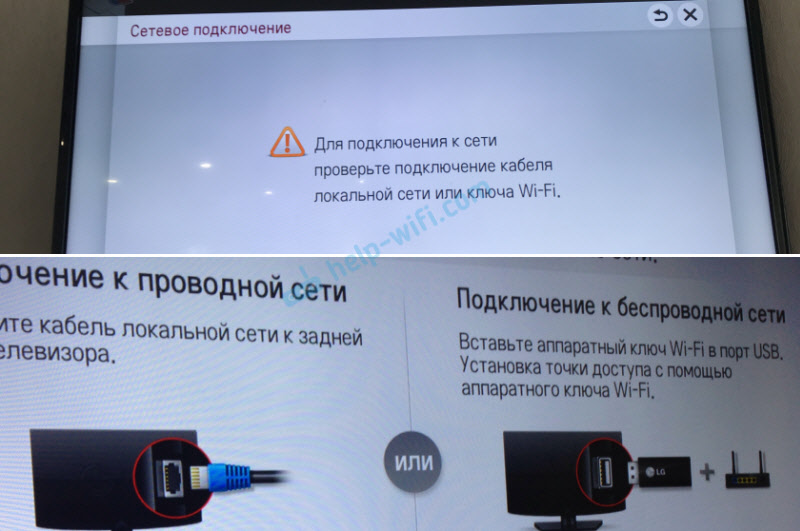
 скачать на Google Play ссылка) Приложение, при помощи которого можно смотреть на телевизоре видео с веб-сайтов, включая фильмы, сериалы, спортивные передачи, концерты, трансляции новостей и прочее, а также просматривать видео, хранящиеся на смартфоне.
скачать на Google Play ссылка) Приложение, при помощи которого можно смотреть на телевизоре видео с веб-сайтов, включая фильмы, сериалы, спортивные передачи, концерты, трансляции новостей и прочее, а также просматривать видео, хранящиеся на смартфоне.  Для примера, можете посмотреть статью как раздать интернет со смартфона Samsung (Android 7.0) по Wi-Fi. После запуска точки доступа, телефон будет транслировать Wi-Fi сеть. Телефон будет как модем (роутер). Советую поставить телефон на зарядку, так как он будет быстро садится.
Для примера, можете посмотреть статью как раздать интернет со смартфона Samsung (Android 7.0) по Wi-Fi. После запуска точки доступа, телефон будет транслировать Wi-Fi сеть. Телефон будет как модем (роутер). Советую поставить телефон на зарядку, так как он будет быстро садится.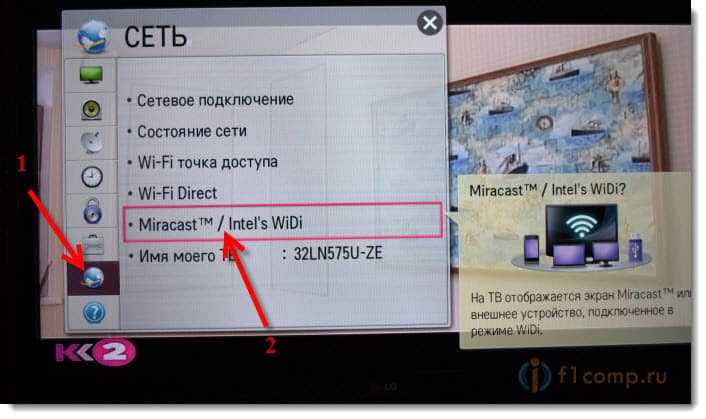





 Среди них находите свой мобильный аппарат, выбираете его и без проводов просматриваете что угодно на большом экране.
Среди них находите свой мобильный аппарат, выбираете его и без проводов просматриваете что угодно на большом экране.